
–І–µ—Б—В–Њ —Б—А–µ—Й–∞–љ–Є –њ—А–Њ–±–ї–µ–Љ–Є –њ—А–Є —Б–≤—К—А–Ј–≤–∞–љ–µ –љ–∞ –Ї–Њ–Љ–њ—О—В—К—А –Ї—К–Љ –≤—К–љ—И–µ–љ –Љ–Њ–љ–Є—В–Њ—А
–Э–Є–µ –≤—Б–Є—З–Ї–Є –Њ–±–Є—З–∞–Љ–µ –і–∞ –≥–ї–µ–і–∞–Љ–µ –і–Њ–±—А–Є —Д–Є–ї–Љ–Є. –Ш –∞–Ї–Њ –њ–Њ-—А–∞–љ–Њ —Б–µ–і—П—Е–Љ–µ –≤ –љ–∞—З–∞–ї–Њ—В–Њ –љ–∞ —Б–µ–і–Љ–Є—Ж–∞—В–∞ –њ–Њ –њ—А–Њ–≥—А–∞–Љ–∞—В–∞ –Њ—В –њ—А–Њ–≥—А–∞–Љ–Є, –Њ–±–≥—А—К—Й–∞–є–Ї–Є –Є–љ—В–µ—А–µ—Б –Ї—К–Љ –љ–∞—Б —В–Њ—З–Ї–Є, –Њ—В —Б—В—А–∞—Е –Њ—В –Ј–∞–≥—Г–±–∞, –љ–µ—Й–Њ –Є–љ—В–µ—А–µ—Б–љ–Њ, –љ–Њ –і–љ–µ—Б –Є–љ—В–µ—А–љ–µ—В –Љ—А–µ–ґ–∞—В–∞ –љ–Є –њ–Њ–Ј–≤–Њ–ї—П–≤–∞ –і–∞ –Є–Ј–±–Є—А–∞–Љ–µ –њ—А–Њ–≥—А–∞–Љ–∞—В–∞ —Б–∞–Љ–Њ—Б—В–Њ—П—В–µ–ї–љ–Њ, —Б–њ–Њ—А–µ–і –≤–Ї—Г—Б–∞ –љ–∞ –≤—Б–µ–Ї–Є –µ–і–Є–љ –Њ—В –љ–∞—Б –њ–Њ –≤—Б—П–Ї–Њ –≤—А–µ–Љ–µ.
–Ґ–Њ–≤–∞ –µ –Љ–љ–Њ–≥–Њ —Г–і–Њ–±–љ–Њ, –љ–Њ –≥–ї–µ–і–∞–љ–µ—В–Њ –љ–∞ —Д–Є–ї–Љ –љ–∞ –Љ–∞–ї–Ї–Є –Љ–Њ–љ–Є—В–Њ—А–Є –љ–µ –і–Њ—Б—В–∞–≤—П —В–Њ–ї–Ї–Њ–≤–∞ —А–∞–і–Њ—Б—В, –Ї–Њ–ї–Ї–Њ—В–Њ –љ–∞ –≥–Њ–ї–µ–Љ–Є—В–µ —В–µ–ї–µ–≤–Є–Ј–Є–Њ–љ–љ–Є –µ–Ї—А–∞–љ–Є. –°–ї–µ–і–Њ–≤–∞—В–µ–ї–љ–Њ, —В–µ–Ј–Є —Г—Б—В—А–Њ–є—Б—В–≤–∞ —Б–∞ –Њ–±–µ–і–Є–љ–µ–љ–Є –≤ –µ–і–љ–∞ —Б–Є—Б—В–µ–Љ–∞ –Ј–∞ –і–Њ–Љ–∞—И–љ–Њ –Ї–Є–љ–Њ. –Э–Њ —З–µ—Б—В–Њ —Б–µ —Б–ї—Г—З–≤–∞, –Ї–Њ–≥–∞—В–Њ —Б–≤—К—А–ґ–µ—В–µ –ї–∞–њ—В–Њ–њ –Є–ї–Є –њ–µ—А—Б–Њ–љ–∞–ї–µ–љ –Ї–Њ–Љ–њ—О—В—К—А –Ї—К–Љ —В–µ–ї–µ–≤–Є–Ј–Њ—А–∞, –Є–Љ–∞ –њ—А–Њ–±–ї–µ–Љ –Є —Б–ї–µ–і —Б–≤—К—А–Ј–≤–∞–љ–µ—В–Њ –љ—П–Љ–∞ –Ј–≤—Г–Ї –њ—А–µ–Ј HDMI –Ї–∞–±–µ–ї–∞.
–Ь–∞–ї–Ї–Њ –Ј–∞ —Б–≤—К—А–Ј–≤–∞–љ–µ
–Ю—Б–љ–Њ–≤–љ–∞—В–∞ —Ж–µ–ї –љ–∞ —В–Њ–Ј–Є –Љ–∞—В–µ—А–Є–∞–ї –µ –і–∞ –Є–і–µ–љ—В–Є—Д–Є—Ж–Є—А–∞ –њ—А–Є—З–Є–љ–∞—В–∞ –Ј–∞ –љ–µ–Є–Ј–њ—А–∞–≤–љ–Њ—Б—В—В–∞ –Є –і–∞ —А–∞–Ј–≥–ї–µ–і–∞ –љ—П–Ї–Њ–Є –љ–∞—З–Є–љ–Є –Ј–∞ –Њ—В—Б—В—А–∞–љ—П–≤–∞–љ–µ –љ–∞ —В–Њ–Ј–Є –њ—А–Њ–±–ї–µ–Љ. –Э–Њ –њ—К—А–≤–Њ –љ–µ–Ї–∞ –і–∞ –њ–Њ–≥–ї–µ–і–љ–µ–Љ –Ї–∞–Ї—К–≤ HDMI –Ї–∞–±–µ–ї –µ: –≤ –Ї–Њ–Є —Б–ї—Г—З–∞–Є —Б–Є —Б—В—А—Г–≤–∞ –і–∞ —Б–µ –Є–Ј–њ–Њ–ї–Ј–≤–∞, –≤ –Ї–Њ–є—В–Њ –µ –њ–Њ –Є–Ј–±–Њ—А, –Є –Ї–∞–Ї –і–∞ —Б–µ —Б–≤—К—А–ґ–µ—В–µ –њ—А–∞–≤–Є–ї–љ–Њ (–≤–ґ. Wire –Њ—В –Ї–Њ–Љ–њ—О—В—К—А –і–Њ TV: –Ї–∞–Ї –і–∞ —Б–µ —Б–≤—К—А–ґ–µ—В–µ –њ—А–∞–≤–Є–ї–љ–Њ).
HDMI –Ї–∞–±–µ–ї

HDMI –Ї–∞–±–µ–ї: –Э—П–Љ–∞ –Ј–≤—Г–Ї –Њ—В —В–µ–ї–µ–≤–Є–Ј–Њ—А–∞
HDMI –µ –Љ–Њ–і–µ—А–µ–љ —Б—В–∞–љ–і–∞—А—В–µ–љ –Ї–∞–±–µ–ї –Ј–∞ –≤–Є—Б–Њ–Ї–Њ—Б–Ї–Њ—А–Њ—Б—В–љ–Њ —Ж–Є—Д—А–Њ–≤–Њ –њ—А–µ–і–∞–≤–∞–љ–µ –љ–∞ –∞—Г–і–Є–Њ –Є –≤–Є–і–µ–Њ —Б–Є–≥–љ–∞–ї:
- –•–∞—А–∞–Ї—В–µ—А–Є—Б—В–Є–Ї–Є—В–µ –љ–∞ –Ї–∞–±–µ–ї–љ–Њ—В–Њ —Г—Б—В—А–Њ–є—Б—В–≤–Њ –Ј–∞—Й–Є—В–∞–≤–∞—В –њ—А–µ–і–∞–і–µ–љ–∞—В–∞ –Є–љ—Д–Њ—А–Љ–∞—Ж–Є—П –Њ—В –≤—К–Ј–Љ–Њ–ґ–љ–Њ –Ї–Њ–њ–Є—А–∞–љ–µ, –љ–Њ –µ –њ–Њ-—Б–Ї–Њ—А–Њ –Є–љ—Д–Њ—А–Љ–∞—Ж–Є–Њ–љ–љ–∞ –і–Њ–±–∞–≤–Ї–∞, –Ї–Њ—П—В–Њ –љ—П–Љ–∞ –і–∞ –µ –љ–µ–Њ–±—Е–Њ–і–Є–Љ–∞ –Ј–∞ –Њ–±–Є–Ї–љ–Њ–≤–µ–љ–Є—В–µ –Ї–Њ–њ–Є—П.–љ–∞ –њ–Њ—В—А–µ–±–Є—В–µ–ї—П.
- –Ч–∞ HDMI, DVI –Ї–∞–±–µ–ї—К—В, –Є–Ј–њ–Њ–ї–Ј–≤–∞–љ –і–љ–µ—Б, –Ј–∞ –і–∞ —Б–≤—К—А–ґ–µ —Ж–Є—Д—А–Њ–≤–Є—П —Б–Є–≥–љ–∞–ї, –Ї–Њ–≥–∞—В–Њ –µ —Б–≤—К—А–Ј–∞–љ —Б –Ї–Њ–Љ–њ—О—В—К—А–љ–∞ —В–µ—Е–љ–Њ–ї–Њ–≥–Є—П, –љ–Њ –Ј–∞ —А–∞–Ј–ї–Є–Ї–∞ –Њ—В —Б–≤–Њ—П –њ—А–µ–і—И–µ—Б—В–≤–µ–љ–Є–Ї, HDMI –Є–Љ–∞ –њ–Њ-–Ї–Њ–Љ–њ–∞–Ї—В–µ–љ —А–∞–Ј–Љ–µ—А –Є –µ —Б–њ–Њ—Б–Њ–±–µ–љ –і–∞ –њ—А–µ–і–∞–≤–∞ –Ј–≤—Г–Ї, –Ї–Њ–µ—В–Њ —Б–њ–Њ–Љ–Њ–≥–љ–∞ –Ј–∞ –±—К—А–Ј–Њ—В–Њ –њ—А–Є–ї–∞–≥–∞–љ–µ –љ–∞ —В–Њ–Ј–Є —Б—В–∞–љ–і–∞—А—В –≤ –і–Њ–Љ–∞. –µ–ї–µ–Ї—В—А–Њ–љ–Є–Ї–∞.
- –Ґ–µ–Ј–Є –Ї–∞–±–µ–ї–Є —Б–µ –Є–Ј–њ–Њ–ї–Ј–≤–∞—В –Ј–∞ —Б–≤—К—А–Ј–≤–∞–љ–µ –љ–∞ —В–µ–ї–µ–≤–Є–Ј–Њ—А–∞ –љ–µ —Б–∞–Љ–Њ –Ї—К–Љ –Ї–Њ–Љ–њ—О—В—А–Є, –љ–Њ –Є –Ї—К–Љ: –њ—А–Њ–µ–Ї—В–Њ—А–Є, —Д–Њ—В–Њ –Є –≤–Є–і–µ–Њ –Ї–∞–Љ–µ—А–Є, DVD –Є Blu-ray –њ–ї–µ–є—К—А–Є, —Б–∞—В–µ–ї–Є—В–љ–Є –њ—А–Є–µ–Љ–љ–Є—Ж–Є, –Љ–Њ–і–µ—А–љ–Є –Є–≥—А–Њ–≤–Є –Ї–Њ–љ–Ј–Њ–ї–Є –Є –і—А—Г–≥–Є —Ж–Є—Д—А–Њ–≤–Є —Г—Б—В—А–Њ–є—Б—В–≤–∞.
–°—К–≤–µ—В! –Р–Ї–Њ —Г—Б—В—А–Њ–є—Б—В–≤–∞—В–∞, —Б–≤—К—А–Ј–∞–љ–Є –Ї—К–Љ –≤–∞—И–∞—В–∞ –Љ—Г–ї—В–Є–Љ–µ–і–Є–є–љ–∞ —Б–Є—Б—В–µ–Љ–∞, –Є–Љ–∞—В HDMI –Є–Ј—Е–Њ–і–Є, –љ–Њ –њ–Њ –љ—П–Ї–∞–Ї–≤–∞ –њ—А–Є—З–Є–љ–∞ –љ–µ —Б–∞ –Є–Ј–њ–Њ–ї–Ј–≤–∞–љ–Є, –љ–µ –Ј–∞–±—А–∞–≤—П–є—В–µ –і–∞ –Ј–∞–Ї—Г–њ–Є—В–µ —В–Њ–Ј–Є –Ї–∞–±–µ–ї. –Т–µ–і–љ–∞–≥–∞ —Й–µ –Ј–∞–±–µ–ї–µ–ґ–Є—В–µ —А–∞–Ј–ї–Є–Ї–∞—В–∞ –Ї–∞—В–Њ –Є–Ј–Њ–±—А–∞–ґ–µ–љ–Є–µ —Б –љ–µ–≤—К–Њ—А—К–ґ–µ–љ–Њ –Њ–Ї–Њ.

DVI –Є HDMI 1.4 –Ї–∞–±–µ–ї: –љ—П–Љ–∞ –Ј–≤—Г–Ї
–Т–Є–і–Њ–≤–µ –Ї–∞–±–µ–ї–Є –Є —В–µ—Е–љ–Є—В–µ —Б–≤–Њ–є—Б—В–≤–∞
–Ґ–Њ–≤–∞, –Ї–Њ–µ—В–Њ —В—А—П–±–≤–∞ –і–∞ —Б–µ –Њ—В–±–µ–ї–µ–ґ–Є –≤ —В–Њ–Ј–Є —Б—В–∞–љ–і–∞—А—В, –µ –њ—К–ї–љ–∞—В–∞ —Б—К–≤–Љ–µ—Б—В–Є–Љ–Њ—Б—В –љ–∞ –Ї–∞–±–µ–ї–Є—В–µ –Њ—В —А–∞–Ј–ї–Є—З–љ–Є –њ–Њ–Ї–Њ–ї–µ–љ–Є—П. –Э–Њ –≤—К–њ—А–µ–Ї–Є —В–Њ–≤–∞ –≤—Б–µ–Ї–Є –Љ–Њ–і–µ–ї –Є–Љ–∞ —Б–≤–Њ–Є —Е–∞—А–∞–Ї—В–µ—А–Є—Б—В–Є–Ї–Є, –Ї–Њ–Є—В–Њ –≥–Њ –Њ—В–ї–Є—З–∞–≤–∞—В –Њ—В –њ—А–µ–і—И–µ—Б—В–≤–µ–љ–Є—Ж–Є—В–µ —Б–Є.

–Ї–∞–±–µ–ї–љ–Є —Б—В–∞–љ–і–∞—А—В–Є
–Т—Б–Є—З–Ї–Є –њ—А–Њ–Є–Ј–≤–µ–і–µ–љ–Є –і–љ–µ—Б –Ї–∞–±–µ–ї–Є —Б–µ —А–∞–Ј–ї–Є—З–∞–≤–∞—В –њ–Њ –њ—А–Њ–Є–Ј–≤–Њ–і—Б—В–≤–µ–љ–Є—В–µ —Б—В–∞–љ–і–∞—А—В–Є. –Ґ–Њ–≤–∞ –µ, –≤—Б—К—Й–љ–Њ—Б—В, –Є–Љ–∞–Љ–µ –љ—П–Ї–Њ–ї–Ї–Њ –≤–Є–і–∞ HDMI:
- –°—В–∞–љ–і–∞—А—В - –Ь–Њ–і–µ–ї—К—В –њ–Њ–і–і—К—А–ґ–∞ –≤–Є–і–µ–Њ –њ—А–µ–і–∞–≤–∞–љ–µ —Б —А–µ–Ј–Њ–ї—О—Ж–Є—П 720p –Є–ї–Є 1080i. –Ь–∞–Ї—Б–Є–Љ–∞–ї–љ–∞—В–∞ —З–µ—Б—В–Њ—В–љ–∞ –ї–µ–љ—В–∞ –µ 4.9 Gbps, –∞ –і—К–ї–±–Њ—З–Є–љ–∞—В–∞ –љ–∞ —Ж–≤–µ—В–Њ–≤–µ—В–µ –µ 24 –±–Є—В–∞. –Т –і–µ–є—Б—В–≤–Є—В–µ–ї–љ–Њ—Б—В, –Є–Љ–∞ –±—О–і–ґ–µ—В —А–µ—И–µ–љ–Є–µ, —В—К–є –Ї–∞—В–Њ —Ж–µ–љ–∞—В–∞ –Ј–∞ 1,5 –Љ –Ї–∞–±–µ–ї –љ–µ –љ–∞–і–≤–Є—И–∞–≤–∞ 300 —А—Г–±–ї–Є. –Я–Њ–і—Е–Њ–і—П—Й –Ј–∞ –њ–Њ–≤–µ—З–µ—В–Њ –љ–µ-–≤–Ј–Є—Б–Ї–∞—В–µ–ї–љ–Є –њ–Њ—В—А–µ–±–Є—В–µ–ї–Є –Є–ї–Є —Б—Б–≤—К—А–Ј–≤–∞—Й–Є —Г—Б—В—А–Њ–є—Б—В–≤–∞, –Ї–Њ–Є—В–Њ –љ–µ –Љ–Њ–≥–∞—В –і–∞ –≥–µ–љ–µ—А–Є—А–∞—В –њ–Њ-–і–Њ–±—А–∞ –Ї–∞—А—В–Є–љ–∞ (–њ—А–Є–µ–Љ–љ–Є–Ї, DVD –Є –і—А.)
- –Т–Є—Б–Њ–Ї–∞ —Б–Ї–Њ—А–Њ—Б—В (High Speed) (–Т–Є—Б–Њ–Ї–∞ —Б–Ї–Њ—А–Њ—Б—В ) - –Є–Љ–∞ —З–µ—Б—В–Њ—В–љ–∞ –ї–µ–љ—В–∞ –Њ—В 10.2 Gbps –Є –њ–Њ–і–і—К—А–ґ–∞ 48-–±–Є—В–Њ–≤ —Ж–≤—П—В. –Ґ–Њ–є —Б—К—З–µ—В–∞–≤–∞ –Љ–љ–Њ–≥–Њ –і–Њ–±—А–µ —Б 3D –Є Deep Color —В–µ—Е–љ–Њ–ї–Њ–≥–Є–Є—В–µ. –Ш–Љ–∞ –Њ–±—А–∞—В–Є–Љ –∞—Г–і–Є–Њ –Ї–∞–љ–∞–ї –Ј–∞ –њ—А–µ–і–∞–≤–∞–љ–µ –љ–∞ –і–∞–љ–љ–Є –±–µ–Ј –Є–Ј–њ–Њ–ї–Ј–≤–∞–љ–µ –љ–∞ S PDIF –≤—А—К–Ј–Ї–∞. –Я—А–Є–ї–∞–≥–∞ —Б–µ, –Ї–Њ–≥–∞—В–Њ –µ —Б–≤—К—А–Ј–∞–љ —Б –≤–Є—Б–Њ–Ї–Њ—Б–Ї–Њ—А–Њ—Б—В–љ–Є —Г—Б—В—А–Њ–є—Б—В–≤–∞ –Ї–∞—В–Њ Blu-Ray, —В—К–є –Ї–∞—В–Њ –µ –≤ —Б—К—Б—В–Њ—П–љ–Є–µ –і–∞ —Б—К–Ј–і–∞–і–µ –Ї–∞—А—В–Є–љ–∞ —Б —А–µ–Ј–Њ–ї—О—Ж–Є—П –і–Њ 4K (4096 √Ч 2160 –њ–Є–Ї—Б–µ–ї–∞).
- –°—В–∞–љ–і–∞—А—В —Б Ethernet (—Б—В–∞–љ–і–∞—А—В —Б Ethernet)- –Ґ–Њ–Ј–Є –Ї–∞–±–µ–ї –µ –њ–Њ–і–Њ–±–µ–љ –љ–∞ –њ—К—А–≤–Є—П –≤ –љ–∞—И–Є—П —Б–њ–Є—Б—К–Ї, –љ–Њ –Є–Љ–∞ –Њ—В–і–µ–ї–µ–љ –Ї–∞–љ–∞–ї –Ј–∞ –њ—А–µ–і–∞–≤–∞–љ–µ –љ–∞ –і–∞–љ–љ–Є –њ—А–µ–Ј Ethernet (–Є–љ—В–µ—А–љ–µ—В –≤—А—К–Ј–Ї–∞). –Ъ–∞–Ї—В–Њ –≤—Б–µ–Ї–Є –Є–љ—В–µ—А–љ–µ—В –Ї–∞–±–µ–ї, —В–Њ–є –Њ—Б–Є–≥—Г—А—П–≤–∞ –і–≤—Г–њ–Њ—Б–Њ—З–µ–љ —В—А–∞–љ—Б—Д–µ—А –љ–∞ –і–∞–љ–љ–Є —Б—К—Б —Б–Ї–Њ—А–Њ—Б—В –і–Њ 100 Mbps. –Ф—А—Г–≥–∞ —А–∞–Ј–ї–Є–Ї–∞ –Њ—В —Б—В–∞–љ–і–∞—А—В–љ–∞—В–∞ –≤–µ—А—Б–Є—П –µ –њ–Њ–і–і—А—К–ґ–Ї–∞—В–∞ –љ–∞ –Њ–±—А–∞—В–Є–Љ –∞—Г–і–Є–Њ –Ї–∞–љ–∞–ї.
- –Т–Є—Б–Њ–Ї–∞ —Б–Ї–Њ—А–Њ—Б—В —Б Ethernet (–Т–Є—Б–Њ–Ї–∞ —Б–Ї–Њ—А–Њ—Б—В —Б Ethernet)- –°–Љ—П—В–∞–Љ–µ, —З–µ –≤—Б–Є—З–Ї–Є –≤–µ—З–µ —Б–∞ —Б–µ –і–Њ—Б–µ—В–Є–ї–Є –Ј–∞ –≤—К–Ј–Љ–Њ–ґ–љ–Њ—Б—В–Є—В–µ –љ–∞ —В–Њ–Ј–Є –Љ–Њ–і–µ–ї. –Ч–∞—Б–ї—Г–ґ–∞–≤–∞ –і–∞ —Б–µ –Њ—В–±–µ–ї–µ–ґ–Є, —З–µ —В–Њ–є –Є–Љ–∞ –Љ–∞–Ї—Б–Є–Љ–∞–ї–µ–љ –Ї–∞–њ–∞—Ж–Є—В–µ—В –Ј–∞ –Ї–∞–±–µ–ї–Є –≤–µ—А—Б–Є—П 1.4 (—Й–µ –≥–Њ–≤–Њ—А–Є–Љ –Ј–∞ –≤–µ—А—Б–Є–Є –њ–Њ-–і–Њ–ї—Г).
- Standard Automotive–µ –Љ–љ–Њ–≥–Њ —Б–њ–µ—Ж–Є—Д–Є—З–µ–љ –Ї–∞–±–µ–ї, –Ї–Њ–є—В–Њ —Б–µ –Є–Ј–њ–Њ–ї–Ј–≤–∞ –њ—А–µ–і–Є–Љ–љ–Њ –Њ—В –њ—А–Њ—Д–µ—Б–Є–Њ–љ–∞–ї–Є—Б—В–Є –њ—А–Є —Б–≤—К—А–Ј–≤–∞–љ–µ –Ї—К–Љ –∞–≤—В–Њ–Љ–Њ–±–Є–ї–љ–∞ –Љ—Г–ї—В–Є–Љ–µ–і–Є–є–љ–∞ —Б–Є—Б—В–µ–Љ–∞ –Ј–∞ —Г—Б—В—А–Њ–є—Б—В–≤–∞, –Ї–Њ–Є—В–Њ –њ—А–µ–і–∞–≤–∞—В HDMI —Б–Є–≥–љ–∞–ї–Є.
–Т–љ–Є–Љ–∞–љ–Є–µ! –Ъ–∞–±–µ–ї–Є—В–µ —Б Ethernet –њ–Њ–і–і—А—К–ґ–Ї–∞ –Є–Љ–∞—В —Б–Љ–Є—Б—К–ї —Б–∞–Љ–Њ —В–Њ–≥–∞–≤–∞, –Ї–Њ–≥–∞—В–Њ –і–≤–µ—В–µ —Б–≤—К—А–Ј–∞–љ–Є —Г—Б—В—А–Њ–є—Б—В–≤–∞ –њ–Њ–і–і—К—А–ґ–∞—В —В–∞–Ј–Є —В–µ—Е–љ–Њ–ї–Њ–≥–Є—П. –Т —В–Њ–Ј–Є —Б–ї—Г—З–∞–є –Љ–Њ–ґ–µ—В–µ –љ–µ —Б–∞–Љ–Њ –і–∞ –Њ—А–≥–∞–љ–Є–Ј–Є—А–∞—В–µ –≤–Є—Б–Њ–Ї–Њ—Б–Ї–Њ—А–Њ—Б—В–љ–∞ –≤—А—К–Ј–Ї–∞ —Б–Є–љ—В–µ—А–љ–µ—В, –љ–Њ —Б—К—Й–Њ —В–∞–Ї–∞ –Є –Ј–∞ –њ—А–µ—Е–≤—К—А–ї—П–љ–µ –љ–∞ —Б—К–і—К—А–ґ–∞–љ–Є–µ –Ї—К–Љ –і—А—Г–≥–Є —Б–≤—К—А–Ј–∞–љ–Є —Г—Б—В—А–Њ–є—Б—В–≤–∞.
–Т–µ—А—Б–Є–Є –љ–∞ HDMI –Ї–∞–±–µ–ї

HDMI –≤–µ—А—Б–Є—П 2.0
–Ґ–µ–Ј–Є –≤–Є–і–Њ–≤–µ –љ–µ —Б–∞ –µ–і–Є–љ—Б—В–≤–µ–љ–Є—П—В –Ї—А–Є—В–µ—А–Є–є, –Ї–Њ–є—В–Њ –Њ—В–ї–Є—З–∞–≤–∞ HDMI –Ї–∞–±–µ–ї–Є—В–µ. –°—В–∞—А—В–Є—А–∞–љ–µ—В–Њ –љ–∞ —А–∞–Ј—А–∞–±–Њ—В–≤–∞–љ–µ—В–Њ –љ–∞ –µ–і–Є–љ–µ–љ —Ж–Є—Д—А–Њ–≤ —Б—В–∞–љ–і–∞—А—В –±–µ –њ–Њ—Б—В–∞–≤–µ–љ–Њ –Њ—В —В–∞–Ї–Є–≤–∞ –Є–Ј—В—К–Ї–љ–∞—В–Є –Ї–Њ–Љ–њ–∞–љ–Є–Є –Ї–∞—В–Њ Sony, Phillips, Thompson, Hitachi –Є –і—А—Г–≥–Є. –†–µ–Ј—Г–ї—В–∞—В—К—В –Њ—В —Б—К–≤–Љ–µ—Б—В–љ–Є—В–µ —Г—Б–Є–ї–Є—П –љ–∞ —В–µ–Ј–Є –Ї–Њ–Љ–њ–∞–љ–Є–Є –±–µ—И–µ HDMI –Ї–∞–±–µ–ї—К—В –≤–µ—А—Б–Є—П 1.0, –Ї–Њ–є—В–Њ –Є–Ј–ї–µ–Ј–µ –њ—А–µ–Ј –і–∞–ї–µ—З–љ–∞—В–∞ 2002 –≥–Њ–і–Є–љ–∞.
- –Ґ–Њ–≤–∞ —А–∞–Ј–≤–Є—В–Є–µ —Б–µ –њ—А–µ–≤—К—А–љ–∞ –≤ –њ—А–Њ–±–Є–≤ –≤ —Б–≤–µ—В–∞ –љ–∞ –µ–ї–µ–Ї—В—А–Њ–љ–Є–Ї–∞—В–∞ –Є –Љ–љ–Њ–≥–Њ —Б–Ї–Њ—А–Њ —В—П —В–≤—К—А–і–Њ –Ј–∞–µ —Б–≤–Њ—П—В–∞ –љ–Є—И–∞, –Ї–∞—В–Њ –њ–Њ—Б—В–µ–њ–µ–љ–љ–Њ –Ј–∞–Љ–µ–љ–Є –≤—Б–Є—З–Ї–Є –і—А—Г–≥–Є —Д–Њ—А–Љ–∞—В–Є –љ–∞ —Б–≤—К—А–Ј–≤–∞–љ–µ.
- –Я—А–µ–і–Є–Љ—Б—В–≤–∞—В–∞ –љ–∞ –љ–Њ–≤–Њ—Б—В—В–∞ –≤–Ї–ї—О—З–≤–∞—В –љ–µ —Б–∞–Љ–Њ –љ–Њ–≤–Њ—В–Њ –љ–Є–≤–Њ –Є –Ї–∞—З–µ—Б—В–≤–Њ –љ–∞ –Є–Ј–Њ–±—А–∞–ґ–µ–љ–Є–µ—В–Њ, –љ–Њ —Б—К—Й–Њ –Є –ї–µ—Б–љ–∞—В–∞ –≤—А—К–Ј–Ї–∞ - –µ–і–Є–љ–Є—П—В –Ї–∞–±–µ–ї –Ј–∞–Љ–µ–љ—П –≤—Б–Є—З–Ї–Є —Б–љ–Њ–њ–Њ–≤–µ –ґ–Є—Ж–Є, –Ї–Њ–µ—В–Њ –µ –Њ—Б–Њ–±–µ–љ–Њ –Ј–∞–±–µ–ї–µ–ґ–Є–Љ–Њ –њ—А–Є —Б–≤—К—А–Ј–≤–∞–љ–µ –љ–∞ –∞–Ї—Г—Б—В–Є—З–љ–Є —Б–Є—Б—В–µ–Љ–Є —Б –Љ–љ–Њ–≥–Њ–Ї–∞–љ–∞–ї–µ–љ –Ј–≤—Г–Ї.
- –Т–њ–Њ—Б–ї–µ–і—Б—В–≤–Є–µ —Д–Њ—А–Љ–∞—В—К—В HDMI –њ–Њ–ї—Г—З–Є –љ–Њ–≤ —В–ї–∞—Б—К–Ї –≤ —А–∞–Ј–≤–Є—В–Є–µ—В–Њ. –†–∞–Ј—А–∞–±–Њ—В—З–Є—Ж–Є—В–µ –Ј–∞–њ–Њ—З–љ–∞—Е–∞ –і–∞ –њ—Г—Б–Ї–∞—В –њ–Њ-—Г—Б—К–≤—К—А—И–µ–љ—Б—В–≤–∞–љ–Є –≤–µ—А—Б–Є–Є –љ–∞ –Ї–∞–±–µ–ї–Є—В–µ, –Ї–∞—В–Њ –Є–Љ –і–∞–і–Њ—Е–∞ –љ–Њ–≤–Є –≤—К–Ј–Љ–Њ–ґ–љ–Њ—Б—В–Є –Є –≤—К–Ј–Љ–Њ–ґ–љ–Њ—Б—В–Є. –Э–Њ —В–Њ–≤–∞ –µ –Њ—Б–Њ–±–µ–љ–Њ —Е—Г–±–∞–≤–Њ, –Ї–∞—В–Њ –љ–µ –Ј–∞–±—А–∞–≤—П–Љ–µ –і–∞ –Ј–∞–њ–∞–Ј–Є–Љ —Б—К–≤–Љ–µ—Б—В–Є–Љ–Њ—Б—В—В–∞ –љ–∞ –љ–Њ–≤–Є—В–µ –≤–µ—А—Б–Є–Є —Б—К—Б —Б—В–∞—А–Є —Г—Б—В—А–Њ–є—Б—В–≤–∞.
–Ф–љ–µ—Б –љ–∞–є-–љ–∞–њ—А–µ–і–љ–∞–ї–∞—В–∞ –µ –≤–µ—А—Б–Є—П—В–∞ –љ–∞ –Ї–∞–±–µ–ї–∞ 2.0, —З–Є—П—В–Њ —Б–њ–Њ—Б–Њ–±–љ–Њ—Б—В –µ –љ–µ—Б—А–∞–≤–љ–Є–Љ–Њ –њ–Њ-–≤–Є—Б–Њ–Ї–∞ –Њ—В –љ–µ–є–љ–∞—В–∞ вАЮ–Њ—В –њ—К—А–≤–∞ —А—К–Ї–∞вАЬ. –Ґ–Њ–Ј–Є —Б—В–∞–љ–і–∞—А—В –≤–Ї–ї—О—З–≤–∞ –≤—Б–Є—З–Ї–Є –њ—А–µ–і–Є–Љ—Б—В–≤–∞ –љ–∞ –њ—А–µ–і–Є—И–љ–Є—В–µ –≤–µ—А—Б–Є–Є.
–°–µ–≥–∞ HDMI –Ї–∞–±–µ–ї–Є—В–µ –Љ–Њ–≥–∞—В –љ–µ —Б–∞–Љ–Њ –і–∞ –њ—А–µ–і–∞–≤–∞—В –Є–Ј–Њ–±—А–∞–ґ–µ–љ–Є–µ—В–Њ –Є –Ј–≤—Г–Ї–∞ –Њ—В –љ–∞–є-–≤–Є—Б–Њ–Ї–Њ –Ї–∞—З–µ—Б—В–≤–Њ, –љ–Њ –Є –і–∞ —Г–њ—А–∞–≤–ї—П–≤–∞—В –і–Њ–Љ–∞—И–љ–∞ –µ–ї–µ–Ї—В—А–Њ–љ–Є–Ї–∞, –і–∞ –њ—А–µ–і–∞–≤–∞—В 3D —Б–Є–≥–љ–∞–ї, –і–∞ —Б–≤—К—А–Ј–≤–∞—В —В–µ–ї–µ–≤–Є–Ј–Є—П —Б –Є–љ—В–µ—А–љ–µ—В, –і–∞ —Б–Є–љ—Е—А–Њ–љ–Є–Ј–Є—А–∞—В –≤–Є–і–µ–Њ –Є –∞—Г–і–Є–Њ –њ–Њ—В–Њ—Ж–Є –Є –і—А.
–°—К–≤–µ—В! –Р–Ї–Њ —Б—В–µ—Б–µ –Є–љ—В–µ—А–µ—Б—Г–≤–∞—В –Њ—В –њ—К–ї–љ–∞—В–∞ —Б–њ–µ—Ж–Є—Д–Є–Ї–∞—Ж–Є—П –Ј–∞ –≤—Б–Є—З–Ї–Є –≤–µ—А—Б–Є–Є –љ–∞ HDMI –Ї–∞–±–µ–ї–Є, —Б–ї–µ–і —В–Њ–≤–∞ –њ–Њ—В—К—А—Б–µ—В–µ —В–∞–±–ї–Є—Ж–Є –Є —Б—Е–µ–Љ–Є –≤ –Љ—А–µ–ґ–∞—В–∞. –Р–Ї–Њ –µ –≤—К–Ј–Љ–Њ–ґ–љ–Њ, —Й–µ —Б–µ –Њ–њ–Є—В–∞–Љ–µ –і–∞ —Г—Б–Ї–Њ—А–Є–Љ —В–∞–Ј–Є –Є–љ—Д–Њ—А–Љ–∞—Ж–Є—П –љ–∞ –љ–∞—И–Є—П —Б–∞–є—В.
–Т–Є–і–Њ–≤–µ –Ї–Њ–љ–µ–Ї—В–Њ—А–Є –Є –і—К–ї–ґ–Є–љ–Є –љ–∞ –Ї–∞–±–µ–ї–Є—В–µ

–Ю—Б–љ–Њ–≤–љ–Є —В–Є–њ–Њ–≤–µ –Ї–Њ–љ–µ–Ї—В–Њ—А–Є –Ј–∞ HDMI –Ї–∞–±–µ–ї
–Т—К–њ—А–µ–Ї–Є –Њ–±—Й–∞—В–∞ —В–µ–љ–і–µ–љ—Ж–Є—П –Ї—К–Љ —Б—В–∞–љ–і–∞—А—В–Є–Ј–∞—Ж–Є—П, –Є–Ј–њ–Њ–ї–Ј–≤–∞–љ–µ—В–Њ –љ–∞ –љ—П–Ї–∞–Ї—К–≤ —Д–Њ—А–Љ–∞—В –љ–∞ —Б–≤—К—А–Ј–≤–∞–љ–µ –љ–µ –Љ–Њ–ґ–µ –і–∞ –Њ—Б—В–∞–љ–µ –љ–µ–њ—А–Њ–Љ–µ–љ–µ–љ–Њ. –Ґ–Њ–Ј–Є —Д–∞–Ї—В —Б–µ –і—К–ї–ґ–Є –љ–∞ —Д–∞–Ї—В–∞, —З–µ –њ–Њ–≤–µ—З–µ—В–Њ —Б—К–≤—А–µ–Љ–µ–љ–љ–Є –µ–ї–µ–Ї—В—А–Њ–љ–љ–Є —Г—Б—В—А–Њ–є—Б—В–≤–∞ —Б–∞ —Б—В–∞–љ–∞–ї–Є –Ј–љ–∞—З–Є—В–µ–ї–љ–Њ –њ–Њ-–Љ–∞–ї–Ї–Є, –Њ—Б–≤–µ–љ —В–Њ–≤–∞ –≤ –ґ–Є–≤–Њ—В–∞ –љ–Є —Б–∞ –≤–Ї–ї—О—З–µ–љ–Є –Љ–Њ—Й–љ–Є —Б–Љ–∞—А—В—Д–Њ–љ–Є, —В–∞–±–ї–µ—В–Є –Є –Ї–Њ–Љ–њ–∞–Ї—В–љ–Є –Ї–Њ–Љ–њ—О—В—А–Є, –Ї–Њ–µ—В–Њ –і–Њ–≤–µ–і–µ –і–Њ —А–∞–Ј—А–∞–±–Њ—В–≤–∞–љ–µ—В–Њ –љ–∞ –љ–Њ–≤–Є —Б—В–∞–љ–і–∞—А—В–Є, –Ї–Њ–Є—В–Њ –±–Є—Е–∞ –њ–Њ–Ј–≤–Њ–ї–Є–ї–Є —Б–≤—К—А–Ј–≤–∞–љ–µ—В–Њ —Б —В–µ–ї–µ–≤–Є–Ј–Њ—А–Є.

–°–≤—К—А–Ј–≤–∞–љ–µ –љ–∞ —Б—К–≤—А–µ–Љ–µ–љ–љ–Є –µ–ї–µ–Ї—В—А–Њ–љ–љ–Є —Г—Б—В—А–Њ–є—Б—В–≤–∞
–Т —А–µ–Ј—Г–ї—В–∞—В –љ–∞ —В–Њ–≤–∞ –±—П—Е–∞ —А–∞–Ј—А–∞–±–Њ—В–µ–љ–Є –Є –њ—Г—Б–љ–∞—В–Є –љ–∞ –њ–∞–Ј–∞—А–∞ –љ–Њ–≤–Є –≤–Є–і–Њ–≤–µ –Ї–∞–±–µ–ї–Є HDMI, —Б—К—Б —Б–њ–µ—Ж–Є—Д–Є—З–љ–Є —Б—К–µ–і–Є–љ–Є—В–µ–ї–Є, –Ј–∞ –Њ–њ—А–µ–і–µ–ї–µ–љ–Є –≤–Є–і–Њ–≤–µ –Ј–∞–і–∞—З–Є –Є —Г—Б—В—А–Њ–є—Б—В–≤–∞.
–°–њ–Њ—А–µ–і –љ–Њ–≤–∞—В–∞ —Б–њ–µ—Ж–Є—Д–Є–Ї–∞—Ж–Є—П —В–µ—Е–љ–Є—П—В –±—А–Њ–є –µ –±–Є–ї –њ–µ—В, –Ї–Њ–є—В–Њ –µ –њ–Њ–ї—Г—З–Є–ї –Ї–Њ–і–Њ–≤–Њ—В–Њ –љ–∞–Є–Љ–µ–љ–Њ–≤–∞–љ–Є–µ —Б –≥–ї–∞–≤–љ–Є –±—Г–Ї–≤–Є –љ–∞ –ї–∞—В–Є–љ—Б–Ї–∞—В–∞ –∞–Ј–±—Г–Ї–∞:
- –Ґ–Є–њ –Р (—Б—В–∞–љ–і–∞—А—В)- —В–Њ–≤–∞ –Њ–Ј–љ–∞—З–µ–љ–Є–µ –њ–Њ–ї—Г—З–Є –њ—К—А–≤–Є—П —Б—К–µ–і–Є–љ–Є—В–µ–ї, –Ї–Њ–є—В–Њ –Њ–±—Б—К–і–Є—Е–Љ–µ –њ–Њ-—А–∞–љ–Њ;
- –Ґ–Є–њ B- –њ–Њ-–Љ–∞–ї–Ї–Њ –њ–Њ–њ—Г–ї—П—А–µ–љ –Њ—В –њ—А–µ–і–Є—И–љ–Є—П —В–Є–њ, –≤—К–њ—А–µ–Ї–Є —З–µ —А–∞–Ј–њ–Њ–ї–∞–≥–∞ —Б —Г—Б—К–≤—К—А—И–µ–љ—Б—В–≤–∞–љ –Ї–∞–љ–∞–ї –Ј–∞ –≤–Є–і–µ–Њ –њ—А–µ–і–∞–≤–∞–љ–µ —Б —А–µ–Ј–Њ–ї—О—Ж–Є—П 1080r;
- –Ґ–Є–њ C –Є D- –Љ–Є–љ–Є –Є –Љ–Є–Ї—А–Њ —Б—К–µ–і–Є–љ–Є—В–µ–ї–Є, —Б—К–Њ—В–≤–µ—В–љ–Њ. –Я–Њ —Б—К—Й–µ—Б—В–≤–Њ –Љ–∞–ї–Ї–Њ –Ї–Њ–њ–Є–µ –Њ—В —В–Є–њ "–Р", –њ—А–µ–і–љ–∞–Ј–љ–∞—З–µ–љ–Њ –Ј–∞ —Б–≤—К—А–Ј–≤–∞–љ–µ –љ–∞ –Ї–Њ–Љ–њ–∞–Ї—В–љ–∞ —Ж–Є—Д—А–Њ–≤–∞ —В–µ—Е–љ–Њ–ї–Њ–≥–Є—П (—В–∞–±–ї–µ—В–Є, –ї–∞–њ—В–Њ–њ–Є –Є –і—А.);
- –Ґ–Є–њ E- –Ъ–Њ–љ—Б—В—А—Г–Ї—Ж–Є—П—В–∞ –љ–∞ –Ї–Њ–љ–µ–Ї—В–Њ—А–∞ –Є–Љ–∞ —Б–њ–µ—Ж–Є–∞–ї–љ–Њ –Ј–∞–Ї–ї—О—З–≤–∞–љ–µ, –Ї–Њ–µ—В–Њ –Ј–∞–Ї–ї—О—З–≤–∞ –Ї–∞–±–µ–ї–∞ –≤ —Б–ї–Њ—В–∞.–Э–∞–є-—З–µ—Б—В–Њ —Б–µ –Є–Ј–њ–Њ–ї–Ј–≤–∞ –≤ –∞–≤—В–Њ–Љ–Њ–±–Є–ї–љ–Є—В–µ —Б–Є—Б—В–µ–Љ–Є, —Б–Ї–ї–Њ–љ–љ–Є –Ї—К–Љ –љ–µ–њ—А–µ–Ї—К—Б–љ–∞—В–Њ —А–∞–Ј–Ї–ї–∞—Й–∞–љ–µ –Є –≤–Є–±—А–∞—Ж–Є–Є.
–Ю—В —Б–њ–µ—Ж–Є—Д–Є–Ї–∞—Ж–Є–Є—В–µ –љ–∞ HDMI –Ї–∞–±–µ–ї–∞ –Љ–Њ–ґ–µ—В–µ –і–∞ –Є–Ј–≤–ї–µ—З–µ—В–µ –Њ—Й–µ –µ–і–љ–∞ –≤–∞–ґ–љ–∞ –Є–љ—Д–Њ—А–Љ–∞—Ж–Є—П - –і—К–ї–ґ–Є–љ–∞—В–∞ –љ–∞ –≤—Б–Є—З–Ї–Є –Ї–∞–±–µ–ї–Є –µ —Б—В—А–Њ–≥–Њ —А–µ–≥—Г–ї–Є—А–∞–љ–∞. –Ь–Є–љ–Є–Љ–∞–ї–љ–Є—П—В —А–∞–Ј–Љ–µ—А –љ–∞ –њ—А–Њ–≤–Њ–і–љ–Є–Ї–∞ –µ 0,75 –Љ–µ—В—А–∞, –∞ –Љ–∞–Ї—Б–Є–Љ–∞–ї–љ–∞—В–∞ –і—К–ї–ґ–Є–љ–∞ –љ–∞ –Ї–∞–±–µ–ї–∞ –µ 10 –Љ–µ—В—А–∞.
–Р–Ї–Њ –≤–Є —Б–µ –њ—А–µ–і–ї–∞–≥–∞ –њ–Њ-–≥–Њ–ї—П–Љ–∞ –≤–µ—А—Б–Є—П –љ–∞ –Ї–∞–±–µ–ї 1.4, –љ–µ –Ј–∞–±—А–∞–≤—П–є—В–µ, —З–µ —В–∞–Ј–Є –Њ–њ—Ж–Є—П –љ–µ –µ —Б—В–∞–љ–і–∞—А—В–Є–Ј–Є—А–∞–љ–∞ –Є –љ–∞–є-–≤–µ—А–Њ—П—В–љ–Њ –љ—П–Љ–∞ –і–∞ –Љ–Њ–ґ–µ –і–∞ —Б—К–Ј–і–∞–і–µ –Ї–∞—А—В–Є–љ–∞ —Б –љ–µ–Њ–±—Е–Њ–і–Є–Љ–Њ—В–Њ –Ї–∞—З–µ—Б—В–≤–Њ. –Р —В–Њ–≤–∞ –Њ–Ј–љ–∞—З–∞–≤–∞, —З–µ —Д–µ–љ–Њ–≤–µ—В–µ —В—А—П–±–≤–∞ –і–∞ –Ї—Г–њ—Г–≤–∞—В –ґ–Є—Ж–Є —Б—К—Б –Ј–∞–њ–∞—Б, —В—Г–Ї –љ–µ –±—А–Њ–і—П—В, –Ј–∞—Й–Њ—В–Њ –Ї–Њ–≥–∞—В–Њ —Б–µ —Б–≤—К—А–ґ–∞—В, HDMI —Й–µ –Ј–∞–≥—Г–±–Є –Є –Є–Ј–Ї—А–Є–≤–Є —Б–Є–≥–љ–∞–ї–∞.
–Э–Њ –љ–µ –Љ–Є—Б–ї—П, —З–µ —А–∞–Ј–Љ–µ—А—К—В –љ–∞ –Ї–∞–±–µ–ї–∞ –µ –µ–і–Є–љ—Б—В–≤–µ–љ–Њ—В–Њ –љ–µ—Й–Њ, –Ї–Њ–µ—В–Њ –≤–ї–Є—П–µ –≤—К—А—Е—Г –Ї–∞—З–µ—Б—В–≤–Њ—В–Њ –љ–∞ –Ї–∞—А—В–Є–љ–∞—В–∞. –Ґ–Њ–Ј–Є —Д–∞–Ї—В–Њ—А –≤—Б–µ –Њ—Й–µ –Ј–∞–≤–Є—Б–Є –Њ—В –Љ–∞—В–µ—А–Є–∞–ї–∞, –Њ—В –Ї–Њ–є—В–Њ –µ –љ–∞–њ—А–∞–≤–µ–љ–∞ –ґ–Є—Ж–∞—В–∞. –°—К—Й–Њ —В–∞–Ї–∞, —В–Њ–є –≤–ї–Є—П–µ –Є –љ–∞ –і–µ–±–µ–ї–Є–љ–∞—В–∞ –љ–∞ –ґ–Є–≤–Њ—В–∞ - –њ—А–Є –њ–Њ-–≤–Є—Б–Њ–Ї–Њ—Б–Ї–Њ—А–Њ—Б—В–љ–Є—В–µ –Љ–Њ–і–µ–ї–Є —В–µ —Б–∞ –њ–Њ-–≥–Њ–ї–µ–Љ–Є –≤ –і–Є–∞–Љ–µ—В—К—А. –Э–Њ –∞–Ї–Њ –≤—Б–µ –Њ—Й–µ —В—А—П–±–≤–∞ –і–∞ —Б–µ —Б–Ї–Є—В–∞—В –Ї–∞–±–µ–ї–∞ –љ–∞ –і—К–ї–≥–Є —А–∞–Ј—Б—В–Њ—П–љ–Є—П, –∞ —Б–ї–µ–і —В–Њ–≤–∞ –Љ–Є—Б–ї—П –Ј–∞ –Є–Ј–њ–Њ–ї–Ј–≤–∞–љ–µ –љ–∞ —Г—Б–Є–ї–≤–∞—В–µ–ї, –Ї–Њ–є—В–Њ –љ—П–Љ–∞ –і–∞ –Ј–∞–≥—Г–±–Є —Б–Є–≥–љ–∞–ї–∞.
–Ю–±–Њ–±—Й–∞–≤–∞–є–Ї–Є —В–∞–Ј–Є –≥–ї–∞–≤–∞, –њ–Њ–і—З–µ—А—В–∞–≤–∞–Љ–µ, —З–µ –Є–Ј–њ–Њ–ї–Ј–≤–∞–љ–µ—В–Њ –≤ –њ—А–Њ–Є–Ј–≤–Њ–і—Б—В–≤–Њ—В–Њ –љ–∞ —Б–Ї—К–њ–Є –Љ–µ—В–∞–ї–Є —Б–Є–ї–љ–Њ –≤–ї–Є—П–µ –≤—К—А—Е—Г –Ї—А–∞–є–љ–∞—В–∞ —Б—В–Њ–є–љ–Њ—Б—В –љ–∞ –њ—А–Њ–і—Г–Ї—В–∞. –Э–∞–њ—А–Є–Љ–µ—А, –Є–Љ–∞ –Љ–Њ–і–µ–ї–Є, —З–Є—П—В–Њ —Ж–µ–љ–∞ –љ–∞–і–≤–Є—И–∞–≤–∞ 7 - 8 —Е–Є–ї—П–і–Є —А—Г–±–ї–Є. –Ч–∞—В–Њ–≤–∞, –Ї–∞—В–Њ –Є–Ј–±–µ—А–µ—В–µ –Ї–∞–±–µ–ї, –њ—К—А–≤–Њ —В—А—П–±–≤–∞ –і–∞ —Б–µ —Б—К—Б—А–µ–і–Њ—В–Њ—З–Є—В–µ –≤—К—А—Е—Г –Ј–∞—П–≤–Ї–Є—В–µ —Б–Є. –Ъ–∞–Ї –і–∞ –≥–Њ –љ–∞–њ—А–∞–≤–Є–Љ, –љ–µ–Ї–∞ –њ–Њ–≥–Њ–≤–Њ—А–Є–Љ –Ј–∞ —В–Њ–≤–∞.
–Ш–Ј–±–µ—А–µ—В–µ HDMI –Ї–∞–±–µ–ї

–Ш–Ј–±–Њ—А –љ–∞ –њ—А–∞–≤–Є–ї–љ–Є—П –Ї–∞–±–µ–ї
–Э–µ –Љ–Њ–ґ–µ–Љ –і–∞ –Ї–∞–ґ–µ–Љ —Б –њ—К–ї–љ–∞ —Б–Є–≥—Г—А–љ–Њ—Б—В, —З–µ —В–Њ–Ј–Є –Љ–∞—В–µ—А–Є–∞–ї –µ –њ—К–ї–љ–Њ —А—К–Ї–Њ–≤–Њ–і—Б—В–≤–Њ –Ј–∞ –Є–Ј–±–Њ—А–∞ –љ–∞ –Ї–∞–±–µ–ї–Є. –Я–Њ-—Б–Ї–Њ—А–Њ —В–Њ–≤–∞ —Б–∞ –љ—П–Ї–Њ–ї–Ї–Њ —Б—К–≤–µ—В–∞ –Є–Ї–Њ–Љ–µ–љ—В–∞—А–Є, –Ї–Њ–Є—В–Њ –Љ–Њ–≥–∞—В –і–∞ —Б–µ –Њ–Ї–∞–ґ–∞—В –њ–Њ–ї–µ–Ј–љ–Є, –Ї–Њ–≥–∞—В–Њ –Ї—Г–њ—Г–≤–∞—В–µ, –∞ –љ–µ –і–∞ —Б—В–µ –ґ–µ—А—В–≤–∞ –љ–∞ –±–µ–Ј—Б–Ї—А—Г–њ—Г–ї–µ–љ –њ—А–Њ–і–∞–≤–∞—З.
- –Ф–∞ –Ј–∞–њ–Њ—З–љ–µ–Љ —Б —Д–∞–Ї—В–∞, —З–µ –≤—К–њ—А–µ–Ї–Є —Б–њ–µ—Ж–Є—Д–Є–Ї–∞—Ж–Є–Є—В–µ –љ–∞ —Б–њ–µ—Ж–Є—Д–Є–Ї–∞—Ж–Є—П—В–∞, HDMI –Ї–∞–±–µ–ї–Є—В–µ –Љ–Њ–≥–∞—В –і–∞ –±—К–і–∞—В –Љ–љ–Њ–≥–Њ –њ–Њ-–і—К–ї–≥–Є –Њ—В –≥–Њ—А–љ–Є—В–µ —Б—В–Њ–є–љ–Њ—Б—В–Є. –Э–Њ —В—А—П–±–≤–∞ –і–∞ –Ј–љ–∞–µ—В–µ –љ—П–Ї–Њ–Є –Њ—В —Е–∞—А–∞–Ї—В–µ—А–Є—Б—В–Є–Ї–Є—В–µ –љ–∞ –љ–µ–≥–Њ–≤–Є—П –і–Є–Ј–∞–є–љ.
- –Ъ–∞–Ї—В–Њ –≤–µ—З–µ —Б–њ–Њ–Љ–µ–љ–∞—Е–Љ–µ, —В–≤—К—А–і–µ –і—К–ї–≥–Њ –Ї–∞–±–µ–ї—К—В –≥—Г–±–Є —Б–Є–≥–љ–∞–ї–∞ –Є –≥–Њ –Є–Ј–Ї—А–Є–≤—П–≤–∞ –љ–∞ –Є–Ј—Е–Њ–і–∞. –Ч–∞ –і–∞ —Б–µ –Є–Ј–±–µ–≥–љ–µ —В–Њ–≤–∞, —Б–µ –Є–Ј–њ–Њ–ї–Ј–≤–∞—В HDMI –µ–Ї–≤–∞–ї–∞–є–Ј–µ—А–Є (—Г—Б–Є–ї–≤–∞—В–µ–ї–Є), –Є–ї–Є –Є–Ј–њ–Њ–ї–Ј–≤–∞—В —Б–њ–µ—Ж–Є–∞–ї–љ–Њ –њ—А–Њ–µ–Ї—В–Є—А–∞–љ –Ї–∞–±–µ–ї —Б –µ–і–Є–љ –Ї—А–∞–є, –Ї–Њ–є—В–Њ –Є–Љ–∞ –≤–≥—А–∞–і–µ–љ–Њ —А–µ–ї–µ, –Ї–Њ–µ—В–Њ –Ј–∞–Љ–µ—Б—В–≤–∞ –Њ—В–і–µ–ї–љ–Њ –∞–Ї—Б–µ—Б–Њ–∞—А–љ–Њ —Г—Б—В—А–Њ–є—Б—В–≤–Њ. –Т –і–Њ–њ—К–ї–љ–µ–љ–Є–µ, –і–Є–∞–Љ–µ—В—К—А—К—В –љ–∞ –њ—А–µ—Б–Є—З–∞–љ–µ—В–Њ –љ–∞ –њ—А–Њ–≤–Њ–і–љ–Є—Ж–Є—В–µ –≤ —В–∞–Ї–Є–≤–∞ –Ї–∞–±–µ–ї–Є —В—А—П–±–≤–∞ –і–∞ –±—К–і–µ –њ–Њ-–≥–Њ–ї—П–Љ –Њ—В —Б—В–∞–љ–і–∞—А—В–љ–Є—П.
- –°—К—Й–µ—Б—В–≤—Г–≤–∞ –љ—П–Ї–∞–Ї—К–≤ —В–∞–µ–љ —Б—В–∞–љ–і–∞—А—В –Ј–∞ —Б—К–Њ—В–љ–Њ—И–µ–љ–Є–µ—В–Њ –љ–∞ –і—К–ї–ґ–Є–љ–Є—В–µ –Є –і–Є–∞–Љ–µ—В—А–Є—В–µ –љ–∞ –њ—А–Њ–≤–Њ–і–љ–Є–Ї–∞: 5 m - 28 AWG (0,321 mm); 10 m - 26 AWG (0,405 mm); 15 m - 24 AWG (0.511 mm); 20 m - 22 AWG (0.644 mm) –Є –і—А.
- AWG –µ –∞–Љ–µ—А–Є–Ї–∞–љ—Б–Ї–∞ —Б—В–∞–љ–і–∞—А—В–љ–∞ –Ї–∞–ї–Є–±—А–Њ–≤–Ї–∞ –Ј–∞ –Њ–Ї–∞–±–µ–ї—П–≤–∞–љ–µ, –њ—А–Є –Ї–Њ—П—В–Њ –≥–Њ–ї–µ–Љ–Є —Б—В–Њ–є–љ–Њ—Б—В–Є –Њ–Ј–љ–∞—З–∞–≤–∞—В –њ–Њ-–Љ–∞–ї—К–Ї –і–Є–∞–Љ–µ—В—К—А –љ–∞ –њ—А–Њ–≤–Њ–і–љ–Є—Ж–Є—В–µ. –Ш–Љ–µ–љ–љ–Њ —В–∞–Ј–Є –Љ–∞—А–Ї–Є—А–Њ–≤–Ї–∞ —Б–µ —Б—А–µ—Й–∞ –љ–∞–є-—З–µ—Б—В–Њ, –љ–Њ –Ј–∞ —Г–і–Њ–±—Б—В–≤–Њ –і–Њ–±–∞–≤—П–Љ–µ —Б—В–Њ–є–љ–Њ—Б—В –Ї—К–Љ –Њ–±–Є—З–∞–є–љ–Є—В–µ –Љ–Љ.
–°—К–≤–µ—В! –Р–Ї–Њ –Ї–∞–±–µ–ї—К—В –љ—П–Љ–∞ –њ–Њ—Б–Њ—З–µ–љ–∞—В–∞ –Љ–∞—А–Ї–∞, –µ –љ–∞–њ—К–ї–љ–Њ –≤—К–Ј–Љ–Њ–ґ–љ–Њ, —З–µ –њ—А–µ–і–Є –≤–∞—Б –њ—А–Њ–і—Г–Ї—В—К—В —Б –љ–Є—Б–Ї–Њ –Ї–∞—З–µ—Б—В–≤–Њ, –Њ—В —З–Є—П—В–Њ –њ–Њ–Ї—Г–њ–Ї–∞ —Б–Є —Б—В—А—Г–≤–∞ –і–∞ —Б–µ –≤—К–Ј–і—К—А–ґ–Є.

HDMI –Ї–∞–±–µ–ї —Б—К—Б –Ј–ї–∞—В–µ–љ —Б–њ—А–µ–є
-
–°–Љ—П—В–∞ —Б–µ, —З–µ HDMI –Ї–∞–±–µ–ї–Є—В–µ, –Ї–Њ–Є—В–Њ –Є–Љ–∞—В –Ј–ї–∞—В–µ–љ —Б–њ—А–µ–є –≤—К—А—Е—Г —Й–Є—Д—В–Њ–≤–µ—В–µ, —Й–µ –Љ–Њ–≥–∞—В –і–∞ –њ—А–µ–і–∞–≤–∞—В —Б–Є–≥–љ–∞–ї–∞ –њ–Њ-–Ї–∞—З–µ—Б—В–≤–µ–љ–Њ. –¶–µ–љ–∞—В–∞ –љ–∞ —В–∞–Ї–Є–≤–∞ –Љ–Њ–і–µ–ї–Є, –Љ–µ–Ї–Њ –Ї–∞–Ј–∞–љ–Њ, –µ –і–Њ—Б—В–∞ –≤–Є—Б–Њ–Ї–∞. –Т—Б—К—Й–љ–Њ—Б—В –љ—П–Љ–∞ –і–∞ –Є–Љ–∞ —А–∞–Ј–ї–Є–Ї–∞ –≤ –Ї–∞—З–µ—Б—В–≤–Њ—В–Њ –Є –љ—П–Љ–∞ –љ–∞–і–њ–ї–∞—Й–∞–љ–µ –Ј–∞ –Ј–ї–∞—В–Њ–µ –љ–µ–Њ–±—Е–Њ–і–Є–Љ–Њ.
- –Я—А—К—Б–Ї–∞–љ–µ—В–Њ –Є–Ј–Њ–±—Й–Њ –љ–µ –і–µ–є—Б—В–≤–∞ –Ї–∞—В–Њ –њ—А–Њ–≤–Њ–і–љ–Є–Ї, –∞ —Б—А–µ—Й—Г –Њ–Ї–Є—Б–ї—П–≤–∞–љ–µ. –Ф–∞, –љ–∞–Є—Б—В–Є–љ–∞, –Њ–Ї—Б–Є–і—К—В, –Ї–Њ–є—В–Њ —Б–µ —Д–Њ—А–Љ–Є—А–∞ —Б –≤—А–µ–Љ–µ—В–Њ, –Љ–Њ–ґ–µ –Ј–љ–∞—З–Є—В–µ–ї–љ–Њ –і–∞ –њ–Њ–≤–ї–Є—П–µ –љ–∞ –Ї–∞—З–µ—Б—В–≤–Њ—В–Њ –љ–∞ –Ї–∞—А—В–Є–љ–∞—В–∞, –љ–Њ –µ –≤—К–Ј–Љ–Њ–ґ–љ–Њ –і–∞ —Б–µ —Б–њ—А–∞–≤–Є–Љ –њ–Њ —А–∞–Ј–ї–Є—З–µ–љ –љ–∞—З–Є–љ. –Ч–∞ —Б—К—Й–Є—В–µ —Ж–µ–ї–Є —Б–µ –Є–Ј–њ–Њ–ї–Ј–≤–∞—В —Б–њ—А–µ–є–Њ–≤–µ –љ–∞ –±–∞–Ј–∞ –љ–Є–Ї–µ–ї –Є —Е—А–Њ–Љ, –Ї–Њ–Є—В–Њ –Є–Љ–∞—В –њ–Њ-–≤–Є—Б–Њ–Ї–∞ —П–Ї–Њ—Б—В –Њ—В –Љ–µ–Ї–Њ—В–Њ –Ј–ї–∞—В–Њ, –Ї–∞—В–Њ —Б—К—Й–µ–≤—А–µ–Љ–µ–љ–љ–Њ –Ј–∞—Й–Є—В–∞–≤–∞—В –Є –Ї–Њ–љ—В–∞–Ї—В–Є—В–µ.
- –Ъ–∞—В–Њ —Ж—П–ї–Њ –Є–Ј–њ–Њ–ї–Ј–≤–∞–љ–µ—В–Њ –љ–∞ —В–∞–Ї–∞–≤–∞ –Ј–∞—Й–Є—В–∞ –µ —Б–∞–Љ–Њ –Ї–Њ–≥–∞—В–Њ –њ—А–Њ–і—Г–Ї—В—К—В —Б–µ –Є–Ј–њ–Њ–ї–Ј–≤–∞ –≤—К–≤ –≤–ї–∞–ґ–µ–љ –Ї–ї–Є–Љ–∞—В –Є–ї–Є –≤—К–≤ –≤–ї–∞–ґ–љ–Є –Ј–Њ–љ–Є. –Ш –љ–µ –Ј–∞–±—А–∞–≤—П–є—В–µ, —З–µ –µ –±–µ–Ј—Б–Љ–Є—Б–ї–µ–љ–Њ –і–∞ –Є–Ј–њ–Њ–ї–Ј–≤–∞—В–µ –Ј–∞—Й–Є—В–µ–љ –Ї–∞–±–µ–ї, –∞–Ї–Њ —Б—К—Й–∞—В–∞ –Ј–∞—Й–Є—В–∞ –љ—П–Љ–∞ –њ–Њ–і—Е–Њ–і—П—Й–Є—П –ґ–∞–Ї –љ–∞ —В–µ–ї–µ–≤–Є–Ј–Њ—А–∞.

–µ–Ї—А–∞–љ–Є—А–∞–љ –Ї–∞–±–µ–ї
–Ъ–∞–Ї–≤–Њ –і—А—Г–≥–Њ –Љ–Њ–ґ–µ –і–∞ —Б–µ –Њ–±—К—А–љ–µ –≤–љ–Є–Љ–∞–љ–Є–µ –њ—А–Є –Є–Ј–±–Њ—А–∞ –љ–∞ –Ї–∞–±–µ–ї? –Ъ–∞—З–µ—Б—В–≤–µ–љ–Є—П—В –њ—А–Њ–і—Г–Ї—В –≤–Є–љ–∞–≥–Є —Й–µ –Є–Љ–∞ –µ–Ї—А–∞–љ, –Ї–Њ–є—В–Њ —Й–µ –њ—А–µ–і–њ–∞–Ј–Є —Б–Є–≥–љ–∞–ї–∞ –Њ—В –≤—К—В—А–µ—И–љ–Є—В–µ –Є –≤—К–љ—И–љ–Є—В–µ –њ–Њ—Б–Њ–Ї–Є. –°—В—А—Г–Ї—В—Г—А–∞—В–∞ —Б–µ —Б—З–Є—В–∞ –Ј–∞ –Њ–њ—В–Є–Љ–∞–ї–µ–љ —В–Є–њ "—Г—Б—Г–Ї–∞–љ–∞ –і–≤–Њ–є–Ї–∞" (–≤—Б–µ–Ї–Є —Б–Є–≥–љ–∞–ї–µ–љ –њ—А–Њ–≤–Њ–і–љ–Є–Ї –µ –њ—А–µ–њ–ї–µ—В–µ–љ —Б "–Ј–µ–Љ—П—В–∞"), –Ј–∞—В–≤–Њ—А–µ–љ –Њ—В –≤—К–љ—И–љ–Є—В–µ –њ—А–µ–њ—П—В—Б—В–≤–Є—П –Њ—В —Д–Њ–ї–Є–Њ—В–Њ.
–Э–µ –µ –Є–Ј–ї–Є—И–љ–Њ –љ–∞–ї–Є—З–Є–µ—В–Њ –љ–∞ —З–Є—Д—В —Д–µ—А–Є—В–љ–Є —Д–Є–ї—В—А–Є, –Ї–Њ–Є—В–Њ —Б–µ –Є–Ј–њ—К–ї–љ—П–≤–∞—В –њ–Њ–і —Д–Њ—А–Љ–∞—В–∞ –љ–∞ –Љ–∞—Б–Є–≤–љ–Є –њ—А—К—Б—В–µ–љ–Є –≤ –Ї—А–∞—П –љ–∞ –Ї–∞–±–µ–ї–∞. –Ґ–∞–Ј–Є –Ј–∞—Й–Є—В–∞ —Й–µ –≤–Є —Б–њ–µ—Б—В–Є –Њ—В –≤–Є—Б–Њ–Ї–Њ—З–µ—Б—В–Њ—В–љ–Є –≤—К–љ—И–љ–Є —Б–Љ—Г—Й–µ–љ–Є—П.
–Ю—В—Б—В—А–∞–љ—П–≤–∞–љ–µ –љ–∞ –њ—А–Њ–±–ї–µ–Љ–Є —Б—К—Б –Ј–≤—Г–Ї
–Ґ–Њ–≤–∞ —Й–µ –Ј–∞–≤—К—А—И–Є –њ—А–µ–≥–ї–µ–і –љ–∞ HDMI –Ї–∞–±–µ–ї–Є—В–µ –Є —Й–µ –њ—А–µ–Љ–Є–љ–µ –і–Є—А–µ–Ї—В–љ–Њ –Ї—К–Љ –Њ—В—Б—В—А–∞–љ—П–≤–∞–љ–µ –љ–∞ –љ–µ–Є–Ј–њ—А–∞–≤–љ–Њ—Б—В–Є –љ–∞ –Ј–≤—Г–Ї–∞. –Я–Њ—А–∞–і–Є —Д–∞–Ї—В–∞, —З–µ —Б—Е–µ–Љ–∞—В–∞ –Ј–∞ —Б–≤—К—А–Ј–≤–∞–љ–µ –≤–Ї–ї—О—З–≤–∞ –Ї–Њ–Љ–њ—О—В—К—А, –Ї–Њ–є—В–Њ —Б–µ —Г–њ—А–∞–≤–ї—П–≤–∞ –Њ—В –њ—А–Њ–≥—А–∞–Љ–µ–љ –Ї–Њ–і, —В–Њ–≥–∞–≤–∞ –≤—К–Ј–Љ–Њ–ґ–љ–Є—В–µ –њ—А–Є—З–Є–љ–Є –Ј–∞ —А–∞–Ј–±–Є–≤–Ї–∞ –Љ–Њ–≥–∞—В –і–∞ –±—К–і–∞—В –і–≤–∞ –≤–Є–і–∞. –Э–Њ –њ—А–µ–і–Є –і–∞ –њ—А–Є—Б—В—К–њ–Є—В–µ –Ї—К–Љ –Њ—В—Б—В—А–∞–љ—П–≤–∞–љ–µ –љ–∞ –љ–µ–Є–Ј–њ—А–∞–≤–љ–Њ—Б—В–Є, —Г–≤–µ—А–µ—В–µ —Б–µ, —З–µ–Я—А–Є—З–Є–љ–∞—В–∞ –Ј–∞ –ї–Є–њ—Б–∞—В–∞ –љ–∞ –Ј–≤—Г–Ї –љ–µ –µ —Б–∞–Љ–Є—П—В —В–µ–ї–µ–≤–Є–Ј–Њ—А.
—Б–Њ—Д—В—Г–µ—А–љ–Њ —А–µ—И–µ–љ–Є–µ
–Ъ–Њ–≥–∞—В–Њ —Б–≤—К—А–Ј–≤–∞—В–µ —В–µ–ї–µ–≤–Є–Ј–Њ—А –Ї—К–Љ –Ї–Њ–Љ–њ—О—В—К—А, –≤—Б—П–Ї–∞ —Б—К–≤—А–µ–Љ–µ–љ–љ–∞ –Њ–њ–µ—А–∞—Ж–Є–Њ–љ–љ–∞ —Б–Є—Б—В–µ–Љ–∞ —В—А—П–±–≤–∞ –њ–Њ –њ–Њ–і—А–∞–Ј–±–Є—А–∞–љ–µ –і–∞ –љ–∞—Б—В—А–Њ–Є –≤—Б–Є—З–Ї–Є –љ–µ–Њ–±—Е–Њ–і–Є–Љ–Є –љ–∞—Б—В—А–Њ–є–Ї–Є –Є –∞–≤—В–Њ–Љ–∞—В–Є—З–љ–Њ –і–∞ –Ј–∞–њ–Њ—З–љ–µ –Є–Ј–ї—К—З–≤–∞–љ–µ—В–Њ —Б—К—Б –Ј–≤—Г–Ї. –Р–Ї–Њ —В–Њ–≤–∞ –љ–µ —Б–µ —Б–ї—Г—З–Є, —Й–µ —В—А—П–±–≤–∞ –і–∞ –љ–∞–њ—А–∞–≤–Є—В–µ –њ—А–Њ–Љ–µ–љ–Є —А—К—З–љ–Њ.
–©–µ —А–∞–±–Њ—В–Є–Љ —Б Windows 7, –љ–∞—Б—В—А–Њ–є–Ї–∞, –Ї–Њ—П—В–Њ –љ–µ —Б–µ —А–∞–Ј–ї–Є—З–∞–≤–∞ –Љ–љ–Њ–≥–Њ –Њ—В –і—А—Г–≥–Є—В–µ –≤–µ—А—Б–Є–Є. –Т—Б–Є—З–Ї–Є –њ—А–Њ–Љ–µ–љ–Є —Б–µ –њ—А–∞–≤—П—В –ї–µ—Б–љ–Њ –Є —Б–µ –њ–Њ–њ—А–∞–≤—П—В —Б—К—Б —Б–Њ–±—Б—В–≤–µ–љ–Є—В–µ —Б–Є —А—К—Ж–µ, –і–Њ—А–Є –Є –Ј–∞ –љ–µ–Њ–њ–Є—В–µ–љ –њ–Њ—В—А–µ–±–Є—В–µ–ї.
–Э–∞–Љ–µ—А–µ—В–µ –Є–Ї–Њ–љ–∞—В–∞ –≤ –і–Њ–ї–љ–Є—П –і–µ—Б–µ–љ —К–≥—К–ї —Б –Є–Ј–Њ–±—А–∞–ґ–µ–љ–Є–µ—В–Њ –љ–∞ –≤–Є—Б–Њ–Ї–Њ–≥–Њ–≤–Њ—А–Є—В–µ–ї—П. –©—А–∞–Ї–љ–µ—В–µ —Б –і–µ—Б–љ–Є—П –±—Г—В–Њ–љ –≤—К—А—Е—Г –љ–µ–≥–Њ –Є –Є–Ј–±–µ—А–µ—В–µ "–£—Б—В—А–Њ–є—Б—В–≤–∞ –Ј–∞ –≤—К–Ј–њ—А–Њ–Є–Ј–≤–µ–ґ–і–∞–љ–µ".

–Э—П–Љ–∞ –Ј–≤—Г–Ї –Њ—В —В–µ–ї–µ–≤–Є–Ј–Њ—А–∞ —З—А–µ–Ј HDMI –Ї–∞–±–µ–ї: –Ю—В—Б—В—А–∞–љ—П–≤–∞–љ–µ –љ–∞ –љ–µ–Є–Ј–њ—А–∞–≤–љ–Њ—Б—В–Є
–Ю—В–≤–∞—А—П —Б–µ –њ—А–Њ–Ј–Њ—А–µ—Ж –Ј–∞ –њ–Њ–Ї–∞–Ј–≤–∞–љ–µ –љ–∞ –≤—Б–Є—З–Ї–Є –∞—Г–і–Є–Њ —Г—Б—В—А–Њ–є—Б—В–≤–∞, —Б–≤—К—А–Ј–∞–љ–Є –Ї—К–Љ –Ї–Њ–Љ–њ—О—В—К—А–∞. –Ґ—Г–Ї —Й–µ –Љ–Њ–ґ–µ–Љ –і–∞ –њ–Њ—Б–Њ—З–Є–Љ –Ї—К–Љ —Б–Є—Б—В–µ–Љ–∞—В–∞, –≤ –Ї–Њ—П—В–Њ –µ –љ–µ–Њ–±—Е–Њ–і–Є–Љ –Ј–≤—Г–Ї—К—В –Њ—В –Љ–Њ–Љ–µ–љ—В–∞.
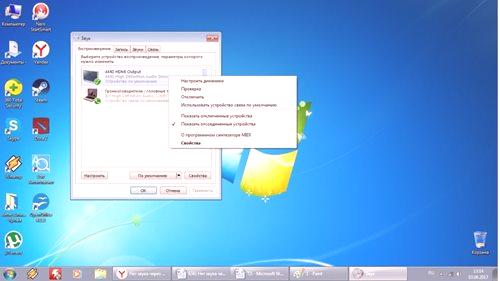
–њ—А–Њ–Љ—П–љ–∞ –љ–∞ –љ–∞—Б—В—А–Њ–є–Ї–Є—В–µ
–©—А–∞–Ї–љ–µ—В–µ —Б –і–µ—Б–љ–Є—П –±—Г—В–Њ–љ –≤—К—А—Е—Г –Є–Љ–µ—В–Њ –љ–∞ —Б–≤—К—А–Ј–∞–љ–Њ—В–Њ —Г—Б—В—А–Њ–є—Б—В–≤–Њ –Є–ї–Є –µ–ї–µ–Љ–µ–љ—В, –љ–∞—А–µ—З–µ–љ HDMI –Є–Ј—Е–Њ–і, –Є –Њ—В –њ–∞–і–∞—Й–Є—П —Б–њ–Є—Б—К–Ї –Є–Ј–±–µ—А–µ—В–µ "–Ш–Ј–њ–Њ–ї–Ј–≤–∞–љ–µ –љ–∞ —Г—Б—В—А–Њ–є—Б—В–≤–Њ –Ј–∞ –Ї–Њ–Љ—Г–љ–Є–Ї–∞—Ж–Є—П –њ–Њ –њ–Њ–і—А–∞–Ј–±–Є—А–∞–љ–µ". –°–ї–µ–і —В–Њ–≤–∞ –Ї–ї–Є–Ї–љ–µ—В–µ –≤—К—А—Е—Г –±—Г—В–Њ–љ–Є—В–µ "–Я—А–Є–ї–Њ–ґ–Є" –Є "–Ю–Ъ". –Ч–∞—В–≤–Њ—А–µ—В–µ –њ—А–Њ–Ј–Њ—А–µ—Ж–∞ –Є —В–µ—Б—В–≤–∞–є—В–µ —Б–Є—Б—В–µ–Љ–∞—В–∞ –і–∞ –њ—А–Њ–Ј–≤—Г—З–Є.
–°—К–≤–µ—В! –Р–Ї–Њ –љ–µ –Љ–Њ–ґ–µ—В–µ –і–∞ –љ–∞–Љ–µ—А–Є—В–µ —В–Њ–≤–∞, –Ї–Њ–µ—В–Њ —В—К—А—Б–Є—В–µ —Б—А–µ–і —Г—Б—В—А–Њ–є—Б—В–≤–∞—В–∞ –Ј–∞ –њ–Њ–Ї–∞–Ј–≤–∞–љ–µ, –Њ–њ–Є—В–∞–є—В–µ —Б –Ї–≤–∞–і—А–∞—В—З–µ—В–∞—В–∞ –Ј–∞ –Њ—В–Љ–µ—В–Ї–∞ вАЮ–Я–Њ–Ї–∞–Ј–≤–∞–љ–µ –љ–∞ –і–µ–∞–Ї—В–Є–≤–Є—А–∞–љ–Є—В–µ —Г—Б—В—А–Њ–є—Б—В–≤–∞вАЬ –Є вАЮ–Я–Њ–Ї–∞–Ј–≤–∞–љ–µ –љ–∞ –њ—А–µ–Ї—К—Б–љ–∞—В–∞ –≤—А—К–Ј–Ї–∞вАЬ –≤ —Б—К—Й–Є—П –њ–∞–і–∞—Й —Б–њ–Є—Б—К–Ї, –Ї–∞–Ї—В–Њ –≤ –≥–Њ—А–љ–Є—П –њ–∞—А–∞–≥—А–∞—Д.—Г—Б—В—А–Њ–є—Б—В–≤–∞. " –Р–Ї–Њ —В–µ–ї–µ–≤–Є–Ј–Њ—А—К—В –µ –≤–Ї–ї—О—З–µ–љ, –∞–Ї—В–Є–≤–Є—А–∞–є—В–µ –≥–Њ, –Ї–∞—В–Њ –Є–Ј–±–µ—А–µ—В–µ "–Т–Ї–ї—О—З–Є" –≤ —Б–њ–Є—Б—К–Ї–∞.

–Ш–Ј–≤–Є–Ї–≤–∞–љ–µ –љ–∞ –Ї–Њ–љ—В—А–Њ–ї–љ–Є—П –њ–∞–љ–µ–ї –љ–∞ –Ї–Њ–Љ–њ—О—В—К—А–∞
–Р–Ї–Њ –њ–Њ –љ—П–Ї–∞–Ї–≤–∞ –њ—А–Є—З–Є–љ–∞ –љ–µ –љ–∞–Љ–µ—А–Є—В–µ –Є–Ї–Њ–љ–∞—В–∞ –љ–∞ –≤–Є—Б–Њ–Ї–Њ–≥–Њ–≤–Њ—А–Є—В–µ–ї—П, –Љ–Њ–ґ–µ—В–µ –і–∞ —Б—В–Є–≥–љ–µ—В–µ –і–Њ –ґ–µ–ї–∞–љ–Є—П –њ—А–Њ–Ј–Њ—А–µ—Ж, –Ї–∞–Ї—В–Њ —Б–ї–µ–і–≤–∞. –Ъ–ї–Є–Ї–љ–µ—В–µ –≤—К—А—Е—Г –±—Г—В–Њ–љ–∞ "–°—В–∞—А—В" –Є –Њ—В–Є–і–µ—В–µ –љ–∞ –Ї–Њ–љ—В—А–Њ–ї–љ–Є—П –њ–∞–љ–µ–ї –љ–∞ —Б–Є—Б—В–µ–Љ–∞—В–∞ (–≤–Є–ґ—В–µ —Б–љ–Є–Љ–Ї–∞—В–∞ –њ–Њ-–≥–Њ—А–µ).
–Т–Є —Б–µ –Њ—В–≤–∞—А—П –њ—А–Њ–Ј–Њ—А–µ—Ж —Б –Ї–∞—В–µ–≥–Њ—А–Є–Є –Є–ї–Є —Б –Ї—Г–њ –Є–Ї–Њ–љ–Є, —Б—А–µ–і –Ї–Њ–Є—В–Њ —В—А—П–±–≤–∞ –і–∞ –љ–∞–Љ–µ—А–Є–Љ "–Ч–≤—Г–Ї".
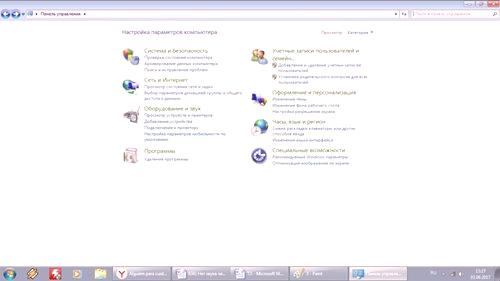
–°–њ–Є—Б—К–Ї –љ–∞ –Ї–∞—В–µ–≥–Њ—А–Є–Є—В–µ –≤ –ї–µ–љ—В–∞—В–∞ –љ–∞ –Ј–∞–і–∞—З–Є—В–µ
–Р–Ї–Њ –Є–Љ–∞—В–µ —Б–њ–Є—Б—К–Ї —Б –Ї–∞—В–µ–≥–Њ—А–Є–Є, –Є–Ј–±–µ—А–µ—В–µ "–Ю–±–Њ—А—Г–і–≤–∞–љ–µ –Є –Ј–≤—Г–Ї".
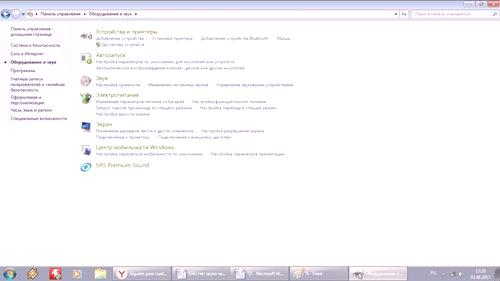
–Э—П–Љ–∞ –Ј–≤—Г–Ї —З—А–µ–Ј HDMI –Ї–∞–±–µ–ї: –њ–∞–љ–µ–ї –Ј–∞ –љ–∞—Б—В—А–Њ–є–Ї–∞ –љ–∞ –њ–Њ–≤–Є–Ї–≤–∞–љ–µ
–Т —Б–ї–µ–і–≤–∞—Й–Њ—В–Њ –њ–Њ–ї–µ –Њ—В–љ–Њ–≤–Њ –Ї–ї–Є–Ї–љ–µ—В–µ –≤—К—А—Е—Г –Є–Љ–µ—В–Њ "–Ч–≤—Г–Ї" –Є —Й–µ –њ—А–µ–Љ–Є–љ–µ—В–µ –Ї—К–Љ –њ—А–µ–і–≤–∞—А–Є—В–µ–ї–љ–Њ –Њ–±—Б—К–ґ–і–∞–љ–Њ—В–Њ –Љ–µ–љ—О –Ј–∞ –љ–∞—Б—В—А–Њ–є–Ї–∞.
–Т —Б–ї—Г—З–∞–Є—В–µ, –Ї–Њ–≥–∞—В–Њ –Њ–њ–Є—Б–∞–љ–∞—В–∞ –њ—А–Њ—Ж–µ–і—Г—А–∞ –љ–µ –њ–Њ–Љ–Њ–≥–љ–∞, –µ –љ–µ–Њ–±—Е–Њ–і–Є–Љ–Њ –і–∞ —Б–µ –њ—А–Њ–≤–µ—А–Є –њ—А–∞–≤–Є–ї–љ–Њ—Б—В—В–∞ –љ–∞ –Є–љ—Б—В–∞–ї–Є—А–∞–љ–µ—В–Њ –љ–∞ –і—А–∞–є–≤–µ—А–∞ –Ј–∞ –Ј–≤—Г–Ї–Њ–≤–Є –Є –≤–Є–і–µ–Њ –Ї–∞—А—В–Є. –Я–Њ–і–Њ–±–µ–љ –њ—А–Њ–±–ї–µ–Љ –Љ–Њ–ґ–µ –і–∞ –≤—К–Ј–љ–Є–Ї–љ–µ –њ–Њ—А–∞–і–Є –љ–µ–њ—А–∞–≤–Є–ї–љ–∞ —А–∞–±–Њ—В–∞ –љ–∞ –і—А–∞–є–≤–µ—А–∞ –Є–ї–Є –∞–Ї–Њ –њ–Њ –≤—А–µ–Љ–µ –љ–∞ —А—К—З–љ–Њ –Є–љ—Б—В–∞–ї–Є—А–∞–љ–µ –њ–Њ—В—А–µ–±–Є—В–µ–ї—П—В —А—К—З–љ–Њ –Њ—В–Љ–µ–љ–Є –Є–Ј—В–µ–≥–ї—П–љ–µ—В–Њ –љ–∞ –Ї–Њ–Љ–њ–Њ–љ–µ–љ—В–Є—В–µ, –Њ—В–≥–Њ–≤–Њ—А–љ–Є –Ј–∞ HDMI.
–Ч–∞ –і–∞ –њ—А–Њ–≤–µ—А–Є—В–µ –і–∞–ї–Є –і—А–∞–є–≤–µ—А–Є—В–µ –Ј–∞ –∞—Г–і–Є–Њ —Г—Б—В—А–Њ–є—Б—В–≤–∞ —Б–∞ –Є–љ—Б—В–∞–ї–Є—А–∞–љ–Є, —Й–µ —В—А—П–±–≤–∞ –і–∞ —Б—В–∞—А—В–Є—А–∞–Љ–µ Device Manager. –Ч–∞ –і–∞ –љ–∞–њ—А–∞–≤–Є—В–µ —В–Њ–≤–∞, —Й—А–∞–Ї–љ–µ—В–µ —Б –і–µ—Б–љ–Є—П –±—Г—В–Њ–љ –≤—К—А—Е—Г –Є–Ї–Њ–љ–∞—В–∞ My Computer –Є –Є–Ј–±–µ—А–µ—В–µ Manage –Њ—В —Б–њ–Є—Б—К–Ї–∞.

–°—В–∞—А—В–Є—А–∞–љ–µ –љ–∞ –Ї–Њ–љ—В—А–Њ–ї–љ–Є—П –њ–∞–љ–µ–ї
–Ю—В–≤–∞—А—П —Б–µ –њ—А–Њ–Ј–Њ—А–µ—Ж –љ–∞ –Ї–Њ–љ—В—А–Њ–ї–љ–Є—П –њ–∞–љ–µ–ї, –Ї—К–і–µ—В–Њ –Њ—В —Б–њ–Є—Б—К–Ї–∞ –≤ –і—П—Б–љ–∞—В–∞ —З–∞—Б—В –љ–∞ –µ–Ї—А–∞–љ–∞ —В—А—П–±–≤–∞ –і–∞ –Є–Ј–±–µ—А–µ—В–µ Device Manager.
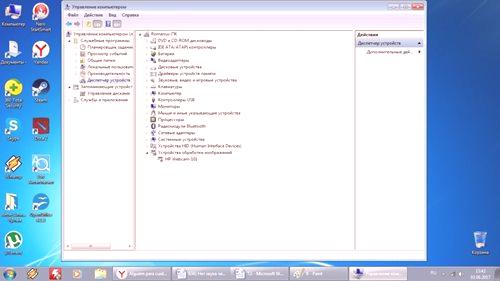
–Ф–Є—Б–њ–µ—З–µ—А –љ–∞ —Г—Б—В—А–Њ–є—Б—В–≤–∞—В–∞
–Я–Њ —Б—К—Й–Є—П –љ–∞—З–Є–љ, –Ј–∞ –і–∞ –Є–Ј–≤–Є–Ї–∞—В–µ —В–Њ–≤–∞ –Љ–µ–љ—О, –Љ–Њ–ґ–µ—В–µ –і–∞ –Є–Ј–њ–Њ–ї–Ј–≤–∞—В–µ —А–∞–Ј—И–Є—А–µ–љ–Є—П –Љ–µ—В–Њ–і, –Ї–∞—В–Њ –љ–∞—В–Є—Б–љ–µ—В–µ –Ї–ї–∞–≤–Є—И–∞ Win + R –љ–∞ –Ї–ї–∞–≤–Є–∞—В—Г—А–∞—В–∞ –Є –≤—К–≤–µ–і–µ—В–µ –Ї–Њ–Љ–∞–љ–і–∞—В–∞ devmgmt.msc –≤ –њ—А–Њ–Ј–Њ—А–µ—Ж–∞.
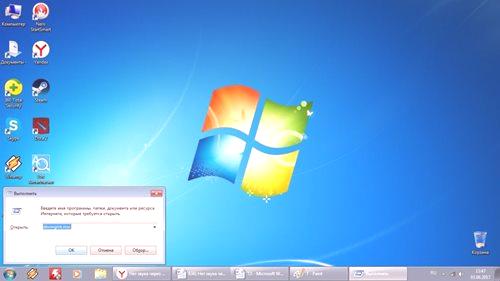
–Ш–Ј–≤–Є–Ї–≤–∞–љ–µ –љ–∞ –і–Є—Б–њ–µ—З–µ—А–∞ –љ–∞ —Г—Б—В—А–Њ–є—Б—В–≤–∞ —З—А–µ–Ј –Љ–µ–љ—О—В–Њ –Я—Г—Б–љ–Є
–Ф–Њ–Ї–∞—В–Њ —Б—В–µ –≤ –і–Є—Б–њ–µ—З–µ—А–∞ –љ–∞ —Г—Б—В—А–Њ–є—Б—В–≤–∞—В–∞, —Й—А–∞–Ї–љ–µ—В–µ –≤—К—А—Е—Г –±—Г—В–Њ–љ–∞ –Ш–Ј–≥–ї–µ–і, –љ–∞–Љ–Є—А–∞—Й —Б–µ –≤ –≥–Њ—А–љ–∞—В–∞ —З–∞—Б—В –љ–∞ –њ—А–Њ–Ј–Њ—А–µ—Ж–∞, –Є –Є–Ј–±–µ—А–µ—В–µ –Я–Њ–Ї–∞–ґ–Є —Б–Ї—А–Є—В–Є—В–µ —Г—Б—В—А–Њ–є—Б—В–≤–∞.
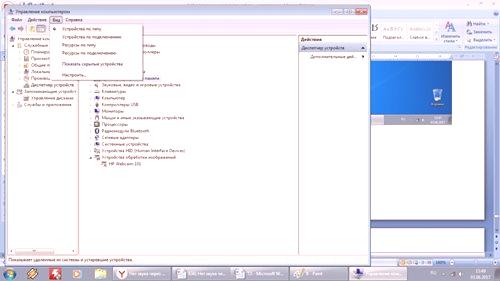
–Ъ–Њ–љ—Д–Є–≥—Г—А–Є—А–∞–љ–µ –љ–∞ –Њ–њ—Ж–Є–Є—В–µ –љ–∞ –і–Є—Б–њ–ї–µ—П –љ–∞ —Г—Б—В—А–Њ–є—Б—В–≤–Њ—В–Њ
–Ю—В–≤–Њ—А–µ—В–µ –µ–ї–µ–Љ–µ–љ—В–∞ "–Р—Г–і–Є–Њ, –≤–Є–і–µ–Њ –Є –Є–≥—А–Є" –Є –њ—А–µ–≥–ї–µ–і–∞–є—В–µ —Б—К–і—К—А–ґ–∞–љ–Є–µ—В–Њ –Љ—Г.
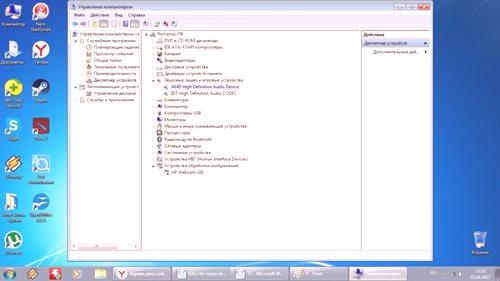
–Я—А–Њ–≤–µ—А–Ї–∞ –Ј–∞ –љ–∞–ї–Є—З–Є–µ—В–Њ –љ–∞ –≤–Њ–і–∞—З–∞
- –Т –љ–Њ—А–Љ–∞–ї–љ–Њ —Д—Г–љ–Ї—Ж–Є–Њ–љ–Є—А–∞—Й–∞ —Б–Є—Б—В–µ–Љ–∞ —В—А—П–±–≤–∞ –і–∞ –Є–Љ–∞ –њ–Њ–љ–µ –і–≤–µ –њ–Њ–Ј–Є—Ж–Є–Є. –Х–і–љ–∞ —Й–µ —Б—К–Њ—В–≤–µ—В—Б—В–≤–∞ –љ–∞ –Ј–≤—Г–Ї–Њ–≤–∞—В–∞ –Ї–∞—А—В–∞, –Є–љ—Б—В–∞–ї–Є—А–∞–љ–∞ –љ–∞ –Ї–Њ–Љ–њ—О—В—К—А–∞, –Є –љ–∞ –≤—В–Њ—А–Є—П HDMI —В–µ—А–Љ–Є–љ–∞–ї. –Ґ–Њ–є –Ј–∞–і—К–ї–ґ–Є—В–µ–ї–љ–Њ –Є–Љ–∞ —А–µ–і "High Definition Audio Device" –≤ –Ј–∞–≥–ї–∞–≤–Є–µ—В–Њ. –Р–Ї–Њ —В–∞–Ј–Є –ї–Є–љ–Є—П –љ–µ –µ –њ–Њ–Ї–∞–Ј–∞–љ–∞, —В–Њ –љ–∞–є-–≤–µ—А–Њ—П—В–љ–Њ –њ—А–Є—З–Є–љ–∞—В–∞ –Ј–∞ –љ–µ–Є–Ј–њ—А–∞–≤–љ–Њ—Б—В—В–∞ –≤ –Њ—В—Б—К—Б—В–≤–Є–µ—В–Њ –љ–∞ –≤–Њ–і–∞—З–∞.
- –Э–Њ –Њ—В–љ–Њ–≤–Њ –Є–Љ–∞ –≤—К–Ј–Љ–Њ–ґ–љ–Є –Љ–Њ–Љ–µ–љ—В–Є, –Ї–Њ–≥–∞—В–Њ –≤–Њ–і–∞—З–Є—В–µ –њ—А–Њ—Б—В–Њ —Б–µ –Є–Ј–Ї–ї—О—З–≤–∞—В. –Ґ–Њ–≤–∞ –Љ–Њ–ґ–µ –і–∞ —Б—В–∞–љ–µ –Ї–∞–Ї—В–Њ –Њ—В —Б–∞–Љ–Є—В–µ –њ–Њ—В—А–µ–±–Є—В–µ–ї–Є, —В–∞–Ї–∞ –Є –Њ—В –Љ–љ–Њ–≥–Њ–±—А–Њ–є–љ–Є –Ј–ї–Њ–љ–∞–Љ–µ—А–µ–љ–Є –њ—А–Њ–≥—А–∞–Љ–Є, –Ї–Њ–Є—В–Њ —Б–∞ –Љ–љ–Њ–≥–Њ–±—А–Њ–є–љ–Є –≤ –Є–љ—В–µ—А–љ–µ—В. –Т —В–Њ–Ј–Є —Б–ї—Г—З–∞–є –≤—К—А—Е—Г –Є–Ї–Њ–љ–∞—В–∞ –љ–∞ –≥–Њ–≤–Њ—А–Є—В–µ–ї—П —Б—А–µ—Й—Г –∞–±–Ј–∞—Ж–∞ —Й–µ –±—К–і–µ –љ–∞—З–µ—А—В–∞–љ–∞ –Љ–∞–ї–Ї–∞ —З–µ—А–љ–∞ —Б—В—А–µ–ї–Ї–∞, –љ–∞—Б–Њ—З–µ–љ–∞ –љ–∞–і–Њ–ї—Г. –Ч–∞ –і–∞ –∞–Ї—В–Є–≤–Є—А–∞—В–µ —Г—Б—В—А–Њ–є—Б—В–≤–Њ—В–Њ, —Й—А–∞–Ї–љ–µ—В–µ —Б –і–µ—Б–љ–Є—П –±—Г—В–Њ–љ –Є –Є–Ј–±–µ—А–µ—В–µ "–Р–Ї—В–Є–≤–Є—А–∞–љ–µ".
- –Р–Ї–Њ —Г—Б—В—А–Њ–є—Б—В–≤–Њ—В–Њ –Є–Ј–Њ–±—Й–Њ –љ–µ —Б–µ –њ–Њ–Ї–∞–Ј–≤–∞, —Й–µ —В—А—П–±–≤–∞ –і–∞ –∞–Ї—В—Г–∞–ї–Є–Ј–Є—А–∞—В–µ –і—А–∞–є–≤–µ—А–∞ –љ–∞ –Є–љ—Б—В–∞–ї–Є—А–∞–љ–∞—В–∞ –≤–Є–і–µ–Њ –Ї–∞—А—В–∞. –Ч–∞ —В–∞–Ј–Є —Ж–µ–ї –њ–Њ—Б–µ—В–µ—В–µ –Њ—Д–Є—Ж–Є–∞–ї–љ–Є—П —Б–∞–є—В –љ–∞ –њ—А–Њ–Є–Ј–≤–Њ–і–Є—В–µ–ї—П –љ–∞ –≤–Є–і–µ–Њ —З–Є–њ–∞ (AMD, nVidia –Є–ї–Є Intel), –Є–Ј—В–µ–≥–ї–µ—В–µ –њ–Њ—Б–ї–µ–і–љ–∞—В–∞ –≤–µ—А—Б–Є—П –љ–∞ –њ—А–Њ–≥—А–∞–Љ–∞—В–∞ –Є –Є–љ—Б—В–∞–ї–Є—А–∞–є—В–µ –ї–Є–њ—Б–≤–∞—Й–∞—В–∞.–Ї–Њ–Љ–њ–Њ–љ–µ–љ—В–∞. –Ч–∞ –і–∞ –љ–∞–њ—А–∞–≤–Є—В–µ —В–Њ–≤–∞, –Є–Ј–±–µ—А–µ—В–µ —А—К—З–µ–љ —А–µ–ґ–Є–Љ –њ–Њ –≤—А–µ–Љ–µ –љ–∞ –Є–љ—Б—В–∞–ї–∞—Ж–Є—П—В–∞ –Є –Њ—В —Б–њ–Є—Б—К–Ї–∞ –Є–Ј–±–µ—А–µ—В–µ "HD audio driver" (–Є–Љ–µ—В–Њ –Љ–Њ–ґ–µ –і–∞ —Б–µ —А–∞–Ј–ї–Є—З–∞–≤–∞ –≤ –Ј–∞–≤–Є—Б–Є–Љ–Њ—Б—В –Њ—В –њ—А–Њ–Є–Ј–≤–Њ–і–Є—В–µ–ї—П).
–†–µ—Б—В–∞—А—В–Є—А–∞–є—В–µ –Ї–Њ–Љ–њ—О—В—К—А–∞ –Є –њ–Њ–≤—В–Њ—А–µ—В–µ —В–µ—Б—В–∞ –љ–∞ –Ј–≤—Г–Ї–∞. –Р–Ї–Њ –љ–µ –µ –Њ—В–љ–Њ–≤–Њ –і–Њ—Б—В—К–њ–љ–∞, –њ—А–Є—З–Є–љ–∞—В–∞ –љ–∞–є-–≤–µ—А–Њ—П—В–љ–Њ –µ —Д–Є–Ј–Є—З–µ—Б–Ї–∞—В–∞ –љ–µ–Є–Ј–њ—А–∞–≤–љ–Њ—Б—В –љ–∞ —Б–Є—Б—В–µ–Љ–∞—В–∞.
–њ—А–Є—З–Є–љ–Є –Њ—В —Е–∞—А–і—Г–µ—А
–Ґ–Њ–Ј–Є –≤–Є–і –њ–Њ–≤—А–µ–і–∞ –Љ–Њ–ґ–µ –і–∞ –±—К–і–µ –љ–µ–Ј–љ–∞—З–Є—В–µ–ї–µ–љ –Є –і–∞ –≤–Њ–і–Є –і–Њ –њ—К–ї–µ–љ —А–µ–Љ–Њ–љ—В –љ–∞ –Њ–±–Њ—А—Г–і–≤–∞–љ–µ—В–Њ.
–Ш–Љ–∞ —З–µ—В–Є—А–Є –≤—К–Ј–Љ–Њ–ґ–љ–Є –њ—А–Є—З–Є–љ–Є:
- –°–∞–Љ–Є—П—В HDMI –Ї–∞–±–µ–ї–µ –і–µ—Д–µ–Ї—В–µ–љ - –≤—К–Ј–Љ–Њ–ґ–µ–љ –Ї–Њ–љ—В–∞–Ї—В —Б –Є–ї–Є –њ–Њ–≤—А–µ–і–∞ –љ–∞ –Ї–Њ–љ—В–∞–Ї—В–љ–∞—В–∞ –Њ–±–ї–∞—Б—В. –Т —В–Њ–Ј–Є —Б–ї—Г—З–∞–є —В—А—П–±–≤–∞ –і–∞ —Б–Љ–µ–љ–Є—В–µ –Ї–∞–±–µ–ї–∞.
- HDMI –ґ–∞–Ї—К—В –љ–∞ —В–µ–ї–µ–≤–Є–Ј–Њ—А–∞ –Є–ї–Є –Ї–Њ–Љ–њ—О—В—К—А–∞–µ –љ–µ–њ—А–∞–≤–Є–ї–µ–љ - —В—А—П–±–≤–∞ –і–∞ —Б–Љ–µ–љ–Є—В–µ —Б—К–µ–і–Є–љ–Є—В–µ–ї—П —Б –љ–Њ–≤. –Ґ–∞–Ј–Є —А–∞–±–Њ—В–∞ –Љ–Њ–ґ–µ –і–∞ —Б–µ –Є–Ј–≤—К—А—И–Є —Б–∞–Љ–Њ –Њ—В –Ї–≤–∞–ї–Є—Д–Є—Ж–Є—А–∞–љ —Б–µ—А–≤–Є–Ј–µ–љ —В–µ—Е–љ–Є–Ї.
- –Ш–Ј–њ–Њ–ї–Ј–≤–∞—В–µ DVI-HDMI –∞–і–∞–њ—В–µ—А , –Ј–∞ –і–∞ —Б–µ —Б–≤—К—А–ґ–µ—В–µ, —В–∞–Ї–∞ —З–µ –Ї–Њ–≥–∞—В–Њ –≤–Є–і–µ–Њ–Ї–∞—А—В–∞—В–∞ –љ—П–Љ–∞ —Б–Њ–±—Б—В–≤–µ–љ HDMI –Ї–Њ–љ–µ–Ї—В–Њ—А –Є DVI –љ–µ –њ–Њ–і–і—К—А–ґ–∞ –њ—А–µ–і–∞–≤–∞–љ–µ –љ–∞ –Ј–≤—Г–Ї, —В–Њ–є –љ–µ —Б–µ –Є–Ј–ї—К—З–≤–∞ –њ–Њ —В–µ–ї–µ–≤–Є–Ј–Њ—А–∞. –Т —В–Њ–Ј–Є —Б–ї—Г—З–∞–є, –њ—А–µ–і–Є –і–∞ –≥–Њ —Б–≤—К—А–ґ–µ—В–µ –њ—А–µ–Ј VGA –Ї–Њ–љ–µ–Ї—В–Њ—А–∞ –Є –і–∞ –≥–Њ –њ–Њ—Б—В–∞–≤–Є—В–µ —Б –Њ—В–і–µ–ї–µ–љ 3,5 –Љ–Љ –∞—Г–і–Є–Њ –Ї–∞–±–µ–ї Mini Jack.
- –Ы–Є–њ—Б–∞ –љ–∞ –Ј–≤—Г–Ї –љ–∞ –≤–Є–і–µ–Њ–Ї–∞—А—В–∞—В–∞- –≤ —В–Њ–Ј–Є —Б–ї—Г—З–∞–є –≤–Є–і–µ–Њ–Ї–∞—А—В–∞—В–∞ —В—А—П–±–≤–∞ –і–∞ –±—К–і–µ —Б–≤—К—А–Ј–∞–љ–∞ –і–Њ–њ—К–ї–љ–Є—В–µ–ї–љ–Њ —Б –і—К–љ–љ–∞—В–∞ –њ–ї–∞—В–Ї–∞ —Б –Њ—В–і–µ–ї–µ–љ –Ї–∞–±–µ–ї, –Ї–Њ–є—В–Њ –Є–і–≤–∞ —Б –љ–µ–≥–Њ –≤ –Ї–Њ–Љ–њ–ї–µ–Ї—В–∞. –Ґ–∞–Ј–Є —Д—Г–љ–Ї—Ж–Є—П —Б–µ –љ–∞—А–Є—З–∞ "SPDIF".
–°–ї–µ–і —Б–≤—К—А–Ј–≤–∞–љ–µ –љ–∞ –Ї–∞–±–µ–ї–Є—В–µ —Й–µ —В—А—П–±–≤–∞ –і–∞ –љ–∞—Б—В—А–Њ–Є—В–µ —Б–Є—Б—В–µ–Љ–∞—В–∞. –Ю—В–≤–Њ—А–µ—В–µ –Њ—В–љ–Њ–≤–Њ –љ–∞—Б—В—А–Њ–є–Ї–Є—В–µ –љ–∞ –Ј–≤—Г–Ї–∞. –°–µ–≥–∞ —В—А—П–±–≤–∞ –і–∞ —Б–µ –њ–Њ—П–≤–Є —Г—Б—В—А–Њ–є—Б—В–≤–Њ—В–Њ "Digital"–∞—Г–і–Є–Њ. " –©—А–∞–Ї–љ–µ—В–µ —Б –і–µ—Б–љ–Є—П –±—Г—В–Њ–љ –≤—К—А—Е—Г –љ–µ–≥–Њ –Є –Є–Ј–±–µ—А–µ—В–µ "–Я–Њ –њ–Њ–і—А–∞–Ј–±–Є—А–∞–љ–µ". –°—К—Й–Њ —В–∞–Ї–∞ –Є–Ј—З–Є—Б—В–µ—В–µ –Њ—В–Љ–µ—В–Ї–∞—В–∞ –і–Њ "–Ф–µ–∞–Ї—В–Є–≤–Є—А–∞–љ–µ –љ–∞ —Ж–Є—Д—А–Њ–≤–Є—П –Є–Ј—Е–Њ–і".
–°–ї–µ–і –≤—Б–Є—З–Ї–Є –Њ–њ–Є—Б–∞–љ–Є –њ—А–Њ—Ж–µ–і—Г—А–Є –Ј–≤—Г–Ї—К—В —Й–µ —Б–µ –≤—К–Ј–Њ–±–љ–Њ–≤–Є —Б –≤–µ—А–Њ—П—В–љ–Њ—Б—В –і–Њ 90%. –Р–Ї–Њ, –Њ–±–∞—З–µ, –љ—П–Љ–∞ –Ј–≤—Г–Ї –Њ—В HDMI –Ї–∞–±–µ–ї–∞ –Ї–∞–Ї—В–Њ –њ—А–µ–і–Є, —В–Њ–≥–∞–≤–∞ –љ–∞–є-–≤–µ—А–Њ—П—В–љ–Њ —Й–µ —В—А—П–±–≤–∞ –і–∞ —Б–µ —Б–≤—К—А–ґ–µ—В–µ —Б—К—Б —Б–њ–µ—Ж–Є–∞–ї–Є—Б—В, –Ї–Њ–є—В–Њ –Љ–Њ–ґ–µ –і–∞ —В–µ—Б—В–≤–∞ –Ј–≤—Г–Ї–Њ–≤–∞—В–∞ –Ї–∞—А—В–∞ –Ј–∞ –љ–µ–Є–Ј–њ—А–∞–≤–љ–Њ—Б—В.







